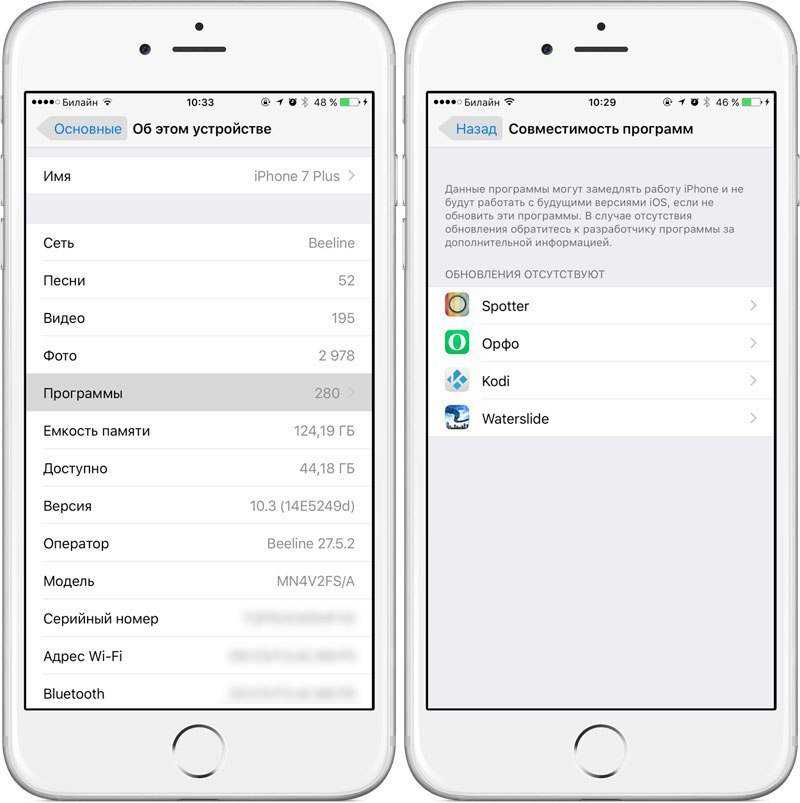Содержание
Как проверить iPhone перед покупкой
Чтобы помочь Вам сделать удачное приобретение, не испытать разочарований и избежать лишних затрат, мы приведем несколько советов, как грамотно проверить айфон перед покупкой.
Интернет магазины предлагают iPhone значительно дешевле, чем фирменные салоны. Однако такое приобретение сопряжено с определенными рисками.
Как правильно проверить iphone и с какими проблемами можно столкнуться при покупке телефона через интернет?
Прежде всего, убедитесь в самой возможности такой проверки. Для этого внимательно ознакомьтесь с условиями доставки и гарантии. Не стесняйтесь лишний раз переспросить интересующие важные моменты у менеджера.
Расскажем более подробно, как проверить айфон на оригинальность и работоспособность, а так же на что надо обратить внимание при покупке:
- Необходимо тщательно проверить iPhone внешне.
 На корпусе и экране не должно быть вмятин, царапин, сколов, трещин и других повреждений. Защитные пленки айфон должны плотно прилегать к поверхностям (без «пузырей» под ними). Обратите внимание, что бы коробка не была вскрыта до Вас. Если увидите следы вскрытия, стоит задуматься, почему его вскрывали до Вас и не купили айфон.
На корпусе и экране не должно быть вмятин, царапин, сколов, трещин и других повреждений. Защитные пленки айфон должны плотно прилегать к поверхностям (без «пузырей» под ними). Обратите внимание, что бы коробка не была вскрыта до Вас. Если увидите следы вскрытия, стоит задуматься, почему его вскрывали до Вас и не купили айфон. - Надо так же проверить комплектность iPhone. Возможно будет лежать зарядный адаптер не под европейские розетки, в таком случаем продавец Вам сможет заменить их. Или дать переходник в подарок.
- Чтобы удостовериться, что вы приобретаете оригинальный аппарат, стоит проверить айфон на официальном сайте Apple (https://checkcoverage.apple.com/ru/ru). Для этого вам необходимо знать серийный номер iPhone, а так же его номер imei. Требуемая информация обычно указана на самом айфон и на упаковочной коробке. Проверить imei iphone на сайте apple не составит труда. Вы узнаете, числится ли такой iPhone в базе компании, его модель, цвет и дату выпуска.
 Проверить айфон по imei полезно так же, чтобы выявить аппарат б/у, или телефон, взятый с витрины салона.
Проверить айфон по imei полезно так же, чтобы выявить аппарат б/у, или телефон, взятый с витрины салона.
- Убедитесь, что интернет магазин не продает вам по цене нового iPhone аппарат категории REF (айфон, побывавший в ремонте, восстановленный или возвращенный продавцу по другим причинам). Для этого надо проверить, что серийные номера, а так же номера imei на корпусе iPhone, на лотке для сим-карты и на коробке – совпадают. Еще один признак восстановленного айфона – белая упаковка без рисунка с надписью «Apple Certified Refurbished» или «Apple Certified Pre-Owned».Так же вы его можете проверить на через официальный сайт по imei. Восстановленный iPhone будет активирован до Вас и на него не будет распространяться гарантия от производителя.
- В России чаще всего продаются iPhone, сертифицированные по системе Ростест и Евротест. Айфоны «Ростест» — это официально ввезенные в страну и адаптированные под ее сотовые сети «белые» аппараты с полноценной гарантией и обслуживанием.
 «Серые» телефоны «Евротест» значительно дешевле, но могут быть привязаны к одному оператору, не обслуживаться в РФ и не иметь гарантии. Выбор за вами. Чтобы отличить одно от другого, обратите внимание на упаковку и документацию. Если там присутствуют сокращения «РСТ» или «ЕАС» — это «Ростест».
«Серые» телефоны «Евротест» значительно дешевле, но могут быть привязаны к одному оператору, не обслуживаться в РФ и не иметь гарантии. Выбор за вами. Чтобы отличить одно от другого, обратите внимание на упаковку и документацию. Если там присутствуют сокращения «РСТ» или «ЕАС» — это «Ростест». - Уделите внимание прилагаемым документам. Вместе с коробкой должны присутствовать – инструкция, кассовый чек, чек (талон) на покупку и гарантийное письмо на право сервисного обслуживания. Документы должны быть обязательно заверены официальным дилером Apple. В них должны присутствовать – описание телефона (модель, серийный номер), дата приобретения, стоимость, номер чека или счета-фактуры, контакты для связи с дилером.
Итак, чтобы долгожданная покупка iPhone в интернет-магазине доставила вам только радость, предварительно ознакомьтесь с условиями гарантии и доставки, тщательно проверьте айфон по номеру, убедитесь, что вас всё устраивает, и только после этого покупайте его.
Как проверить айфон перед покупкой б/у
Сложнее обстоит дело, если вы покупаете Айфон с рук. Такое приобретение требует более внимательного подхода и дополнительных проверок. Чтобы быть уверенным в покупке, полностью обезопасить себя от возможного обмана и грамотно проверить приобретаемый iPhone, вам потребуется следующее:
- Действующая сим-карта.
- Зарядный кабель и адаптер.
- Подключение к сети Wi-Fi.
Что следует проверить особенно внимательно при покупке iPhone по объявлению:
- Необходимо проверить внешний вид айфон, наличие вмятин, сколов, трещин и других повреждений. Как правило, лучше не покупать айфон c большими механическими повреждениями. После очередного удара телефон перестанет работать. В таком случае ремонт может обойтись в круглую сумму.
- Надежнее всего проверить айфон по серийному номеру на официальном сайте компании Apple (https://support.
 apple.com/ru-ru/HT201296). Здесь можно проверить всю необходимую информацию о модели айфон, цвете и дате выпуска.
apple.com/ru-ru/HT201296). Здесь можно проверить всю необходимую информацию о модели айфон, цвете и дате выпуска. - Наличие коробки iPhone – это всегда плюс продавцу. Но и здесь необходимо быть внимательным. Надо еще раз проверить iphone по imei и серийному номеру. Они обязательно должны совпадать с указанными на упаковке iPhone. Если это не так и предыдущий владелец айфон об этом умолчал, то, возможно, он что-то скрывает.
- Совсем не лишним будет проверить айфон на сайтах www.chipmunk.nl, imei.info или iphoneimei.info. По номеру IMEI здесь вы сможете проверить такую ценную информацию о своем iPhone, как модель, цвет, дата выпуска, срок окончания гарантии, а так же проверить, не включен ли телефон в список украденных и разыскиваемых бывшим владельцем.
- Есть 3 категории приобретаемых аппаратов iPhone: 1) совместимые с сим-картами любых операторов без дополнительных настроек – «нелоченные» или Neverlock; 2) iPhone, привязанные к определенному сотовому оператору и требующие дополнительных настроек для работы с остальными сетями GSM – «лоченые» или Lock; 3) айфоны, перепрограммированные на отсутствие ограничений по сети – «разлоченые» или Softunlock.
 Рекомендуем покупать только iPhone категории Neverlock. С остальными обычно возникают проблемы. Проверить «залоченность» айфон можно по наличию схемы-подложки в лотке для сим-карты, а так же по тому, насколько легко iPhone будет ловить сеть с вашей сим-картой и не потребует ли дополнительных настроек при этом.
Рекомендуем покупать только iPhone категории Neverlock. С остальными обычно возникают проблемы. Проверить «залоченность» айфон можно по наличию схемы-подложки в лотке для сим-карты, а так же по тому, насколько легко iPhone будет ловить сеть с вашей сим-картой и не потребует ли дополнительных настроек при этом.
- Далее проверяем работоспособность iPhone: 1) Кнопки и переключатели не должны западать, залипать и медленно реагировать на нажатие; 2) Кнопка Home и совмещенная с ней функция TouchID должны срабатывать от легкого, без усилий, нажатия; 3) За объективом камеры не должно быть соринок, фото должны получаться ясные и четкие; 4) Экран iPhone не должен содержать «битых» пикселей, изображение должно быть ярким и сфокусированным; 5) Сенсор должен легко и быстро откликаться на прикосновения, значки должны легко перемещаться вслед за пальцем; 6) Гнезда под гарнитуру, зарядку и data кабель не должны быть расшатаны, должны обеспечивать надежное соединение; 7) Аккумуляторная батарея должна выдерживать тестовую работу в режиме разговора, просмотра видео через интернет с использованием Wi-Fi в течение нескольких минут с максимальным снижением уровня заряда не более 1-3 %.

- Обратите внимание на экран телефона. В идеальном варианте если он останется родным, не отремонтированным или заменённым на копию.
- Проверьте как заряжается айфон. Он должен заряжаться быстро и не греться в этот момент.
- Необходимо так же проверить работу часто используемых приложений – GPS навигации, текстовых редакторов, медиа проигрывателей и т.д.
- В обязательном порядке потребуйте от продавца отключить iPhone от учетной записи и сбросить предыдущие настройки. Проверить привязку айфон к iCloud можно на ресурсе icloud.com с помощью серийного номера или номера IMEI.
Теперь вы знаете, как проверить айфон на подлинность, работоспособность, лоченность и привязку к учетной записи. Если в ходе проверки у вас возникнут сомнения, то вы всегда можете принести iPhone в наш Сервисный Центр, где его профессионально осмотрят и протестируют грамотные специалисты.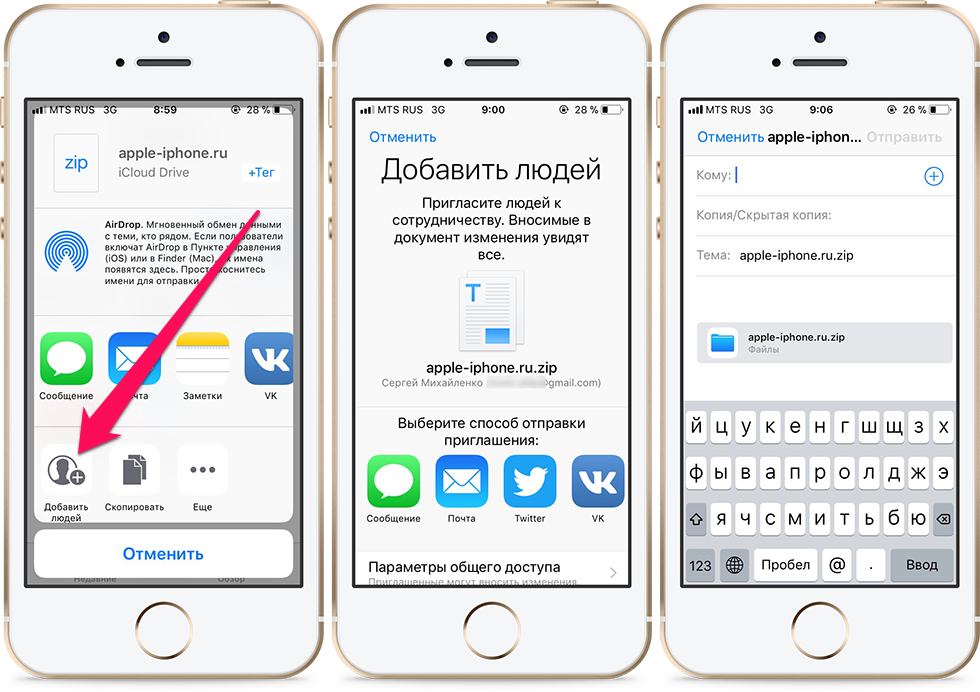 Мы поможем вам принять правильное решение и убережем от возможных ошибок!
Мы поможем вам принять правильное решение и убережем от возможных ошибок!
Желаем удачной покупки и только положительных эмоций от пользования техникой Apple!
Как проверить, что ваш Айфон брал кто-то другой
Apple старается всеми силами защитить вашу конфиденциальность: если не верите, просто вспомните, сколько всевозможных настроек есть в iPhone для того, чтобы защитить его от чужих глаз. К сожалению, часто мы ими пренебрегаем, что ведет к не самым приятным последствиям: ссорам, разрывам отношений и даже разводам. Как ни крути, но что происходит в телефоне, там же и должно оставаться. Особенно так любят поступать вторые половинки: залезают в телефон, вводя код-пароль из одинаковых цифр. О том, как защитить себя, мы уже рассказывали, на еще вы можете проверить сам факт вторжения. Рассказываем, как узнать, что в ваш Айфон залезал другой человек.
Разбираемся, как проверить, что в ваш Айфон кто-то залезал
❗️ ПОДПИСЫВАЙТЕСЬ НА НАШ ЯНДЕКС. ДЗЕН: В НЕМ МЫ ПУБЛИКУЕМ СТАТЬИ, КОТОРЫХ НЕТ НА САЙТЕ
ДЗЕН: В НЕМ МЫ ПУБЛИКУЕМ СТАТЬИ, КОТОРЫХ НЕТ НА САЙТЕ
Стоит пояснить, что в Айфон может залезть кто угодно: например, мошенник, похититель смартфона или кто-то из близких. А еще дополнительную проверку стоит включить, если есть сомнения или начали внезапно пропадать деньги с телефона, аккумулятор начал садиться быстрее. В общем, случаев масса.
Как узнать, пользовались Айфоном или нет
Самый простой способ проверить использование Айфона — это заглянуть в настройки аккумулятора. Здесь по графику вы сразу сможете понять, была ли активности или нет. Обратите внимание на графики использования заряда батареи.
Сверху отмечено использование батареи, снизу — телефон был в состоянии бездействия
- Если видите, что в какой то момент ваш iPhone начал расходовать больше энергии, значит, что это либо работало приложение в фоновом режиме, либо кто-то влез в ваш телефон.
- Внизу есть график с синими столбиками. Видите, во время сна телефон не активен вообще.
 Если вы не просыпались и не брали его в руки, значит это повод проверить фоновую активность приложений. Или сменить код-пароль.
Если вы не просыпались и не брали его в руки, значит это повод проверить фоновую активность приложений. Или сменить код-пароль.
Несмотря на эту статистику, есть еще и способ проверить это через Экранное время. Ниже расскажем поподробнее.
7 способов защитить iPhone от чужих глаз. Вы должны это попробовать
Зачем нужно Экранное время
В iPhone внедрили Экранное время не только для того, чтобы следить за использованием смартфона и ограничивать себя от него, но и для того, чтобы обезопасить его от других. Для начала его нужно включить. Делается это очень просто.
Вся ваша активность отображается в Экранном времени
- Зайдите в Настройки.
- Выберите «Экранное время».
- Нажмите «Включить».
- Настройте ограничения или оставьте их по умолчанию.
- Сохраните настройки и выйдите.
У какого Айфона самая большая батарея и какой живёт дольше всех
Для нас важно, в первую очередь, чтобы Экранное время было включено.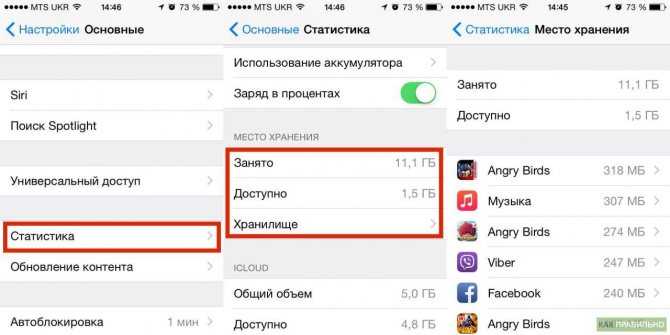 Так мы сможем отличить свою активность от чужой. После этого, если почуяли неладное, зайдите в Экранное время.
Так мы сможем отличить свою активность от чужой. После этого, если почуяли неладное, зайдите в Экранное время.
Можно зайти в отдельное приложение и изучить его активность
- Нажмите «Смотреть всю активность».
- Выберите «День», чтобы было проще сориентироваться.
- Просмотрите активность на шкале. Снизу указаны часы. Именно в один из временных промежутков вашим iPhone могли воспользоваться.
Также вы можете заметить, что вашим iPhone кто-то пользовался, если вместо входа по Face ID или Touch ID телефон с утра запрашивает код-пароль.
Зачем нужен режим сна на Айфоне и как его настроить
Как узнать, кто брал мой Айфон
К счастью, для того, чтобы засечь «взломщика» с поличным есть удобные приложения. На постоянной основе пользоваться ими не очень удобно, но на пару раз, чтобы отпугнуть нарушителя, вполне себе. Тем более, это бесплатно. Нашел два — они оба называются «Кто брал мой телефон: WTMP», но от разных разработчиков.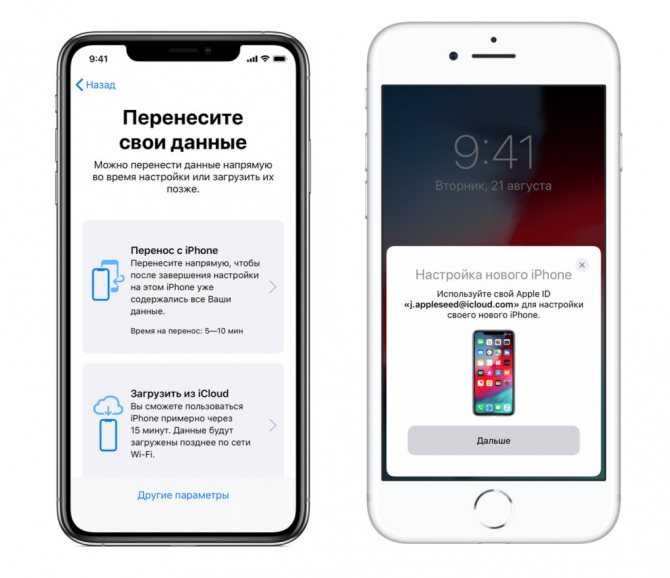 Лучше скачать то, что от APPDEV LIMITED — оно работает без оплаты и разобраться в нем легко.
Лучше скачать то, что от APPDEV LIMITED — оно работает без оплаты и разобраться в нем легко.
С помощью приложения можно зафиксировать того, кто пытался разблокировать ваш телефон
- Установите и зайдите в него.
- На входе вам потребуется задать пароль и нажать «Продолжить».
- Нажмите зеленую кнопку «Turn on protection».
- Затем заблокируйте телефон, не выходя из приложения.
После этого при разблокировке телефона камера сразу же сделает фотографию и сохранит ее в памяти iPhone. Точнее, все это будет храниться в виде отчета внутри приложения в разделе Report, а удалить его можно только зная пароль или вместе с самой программой. Этот аналог удобнее своего «тезки» тем, что камера фотографирует лучше и одновременно подсвечивает экран: это удобно, чтобы в темноте заснять нарушителя. При этом, у взломщика не будет шансов скрыться: камера срабатывает моментально и не дает шанса свернуть приложение или увернуться от съёмки.
Кто залезал в мой телефон
Также внутри приложения есть защищенные папки для видео или фотографий и описания, как защитить устройство, чтобы вас не удалось обхитрить.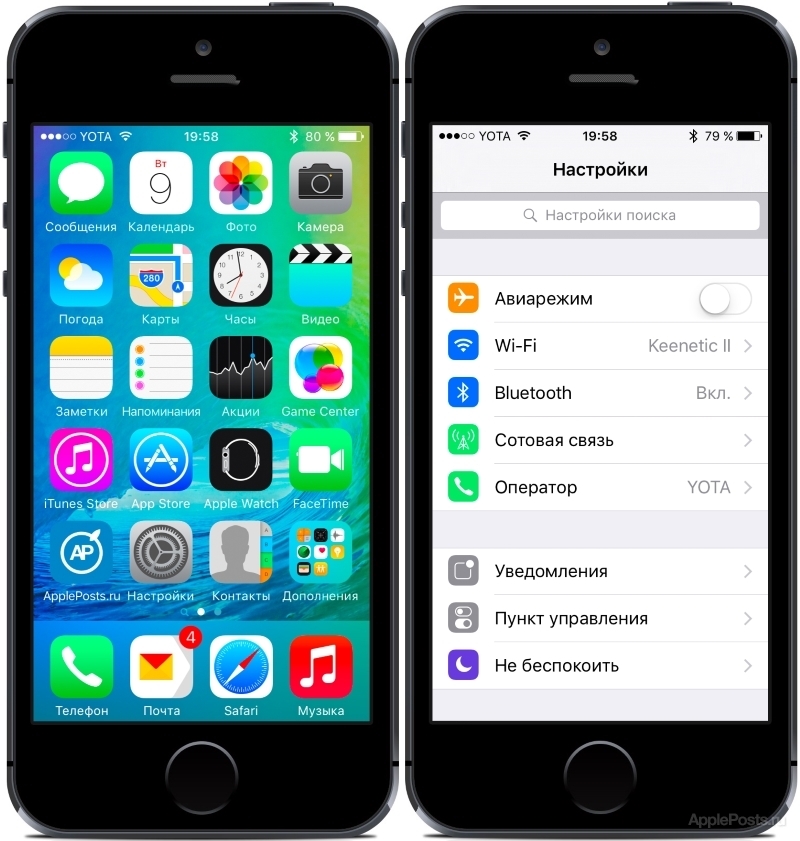 В платной версии будет доступен громкий звук разблокировки телефона — так вы точно узнаете, залезал кто-то в него или нет.
В платной версии будет доступен громкий звук разблокировки телефона — так вы точно узнаете, залезал кто-то в него или нет.
❗️ Подписывайтесь на наш чат в Телеграм и задавайте свои вопросы
Кстати, вы всегда можете подключить AirPods к телевизору. О том, как это сделать и правильно настроить, мы даже написали целую инструкцию. Обязательно прочтите!
Обзоры приложений для iOS и MacСоветы по работе с AppleЭкран iPhone
Как проверить Айфон на оригинальность: инструкция
23 ноября, 2020
Автор: Maksim
Сделать проверку iPhone на оригинальность, чтобы не ошибиться при покупке и приобрести точно нормальный аппарат, а не китайскую подделку — реально.
Сделать это можно, как по серийному номеру, так и по косвенным признакам. В любом случае, после прочтения данного материала вы не ошибетесь при взгляде на подделку.
Из прошлого материала вы узнали, как наложить музыку на видео на айфоне. Сейчас мы подробно рассмотрим, как проверить айфон на подлинность, чтобы точно быть уверенным, что перед вами устройство от Apple.
Сейчас мы подробно рассмотрим, как проверить айфон на подлинность, чтобы точно быть уверенным, что перед вами устройство от Apple.
Важно! Крайне рекомендую ознакомиться дополнительно с материалом — как проверить, восстановленный айфон или нет. Из нее вы узнаете признаки, по которым можно определить подвергалось ли устройство ремонту вообще.
Содержание
- 1 Как проверить айфон на оригинальность
- 1.1 1. Спрашиваем коробку и чек
- 1.2 2. Смотрим внешний вид
- 1.3 3. Смотрим ИМЕЙ и серийный номер
- 1.4 4. App Store
- 1.5 5. Проверяем работу интерфейса
- 1.6 6. 100% способ — iTunes
- 1.7 В заключение
1. Спрашиваем коробку и чек
Это вообще главное условие при покупке айфона. Коробка должна быть обязательно, если ее нет, то вероятность того, что перед вами поддельный аппарат крайне высока.
Также устройство вам могут продать мошенники. Скажут, что коробки и чека нет — типа потеряли или выкинули, зачем она нужна? Когда вы уже заплатите и пойдете домой, они пойдут в полицию и напишут на вас заявление на кражу.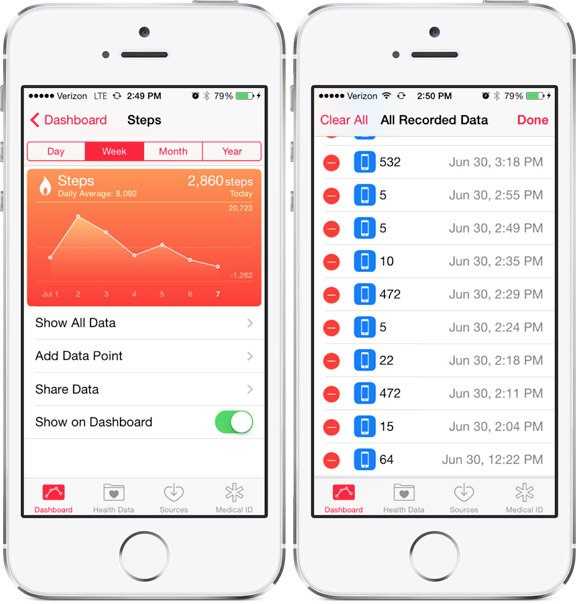 Чек то на самом деле с коробкой у них. Плюс, они так могут удаленно заблокировать устройство.
Чек то на самом деле с коробкой у них. Плюс, они так могут удаленно заблокировать устройство.
В любом случае, если не знаете человека или есть подозрения — не давайте и шанса ему продать вам устройство без коробки и чека. Это слишком рискованная лотерея.
Плюс информация с коробки нам еще обязательно понадобится дальше. Будем сравнивать ее с тем, что указано в настройках самого устройства.
2. Смотрим внешний вид
Если у вас есть друг с такой же моделью, то идите смотреть девайс вместе с ним. Когда я покупал с рук iPhone 10, среди осмотренных мной вариантов — 4 подделки/отремонтированных были вычислены по дисплею и 2 по динамику.
В первую очередь смотрите максимальную яркость на дисплее, если она будет ниже, чем должна быть — то или там дешевый китайский экран стоит, или это подделка. Тоже самое проверяем и с громкостью динамика. Вообще стоит осмотреть полностью корпус устройства и сравнить его с оригиналом на различия.
3. Смотрим ИМЕЙ и серийный номер
Посмотрите ИМЕЙ и серийник на коробке и в настройках самого телефона.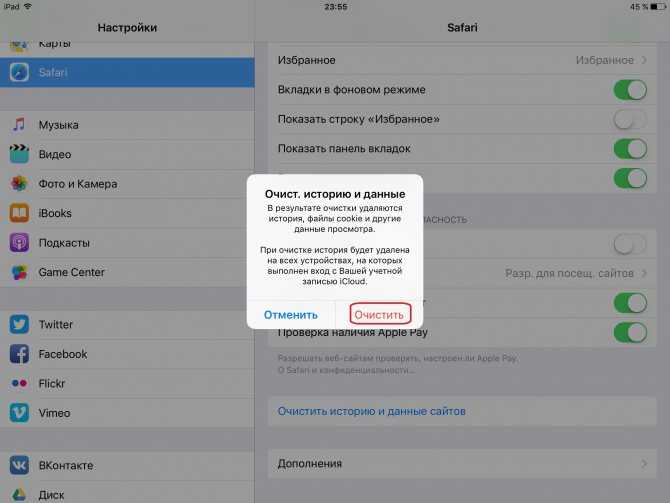 Сравните их — они должны полностью совпадать. Часто именно по этой причине поддельные телефоны и продают без коробок. ИМЕЙ в телефоне можно перебить, а вот на коробке — нет.
Сравните их — они должны полностью совпадать. Часто именно по этой причине поддельные телефоны и продают без коробок. ИМЕЙ в телефоне можно перебить, а вот на коробке — нет.
Если они совпадают, то нужно проверить айфон по имей на сайте https://sndeep.info/ru или похожем. Заблокирован он или нет, когда был активирован, сколько ему лет. Сравнить эти данные с тем, что говорит продавец.
Интересно! Проверяйте айфон вообще по всем параметрам, описанным в материале, а не только по серийному номеру. Некоторые умельцы научились из перебивать, особенно на старых моделях.
4. App Store
Ищем App Store в смартфоне и открываем его, смотрим какие там приложения есть и качаем. Проверяем их на работу. Если продавец говорит, что интернета нет — ставим свою сим карту.
Если продавец уже отвязал телефон от Apple ID и проверить магазин мы не можем, тогда будем смотреть работу интерфейса.
5. Проверяем работу интерфейса
Когда я покупал второй iPhone 7, мне попалось аж целых два аппарата с нормальным корпусом, ИМЕЙ и коробкой, но — там был один огромный недостаток, которые не сразу бросается в глаза.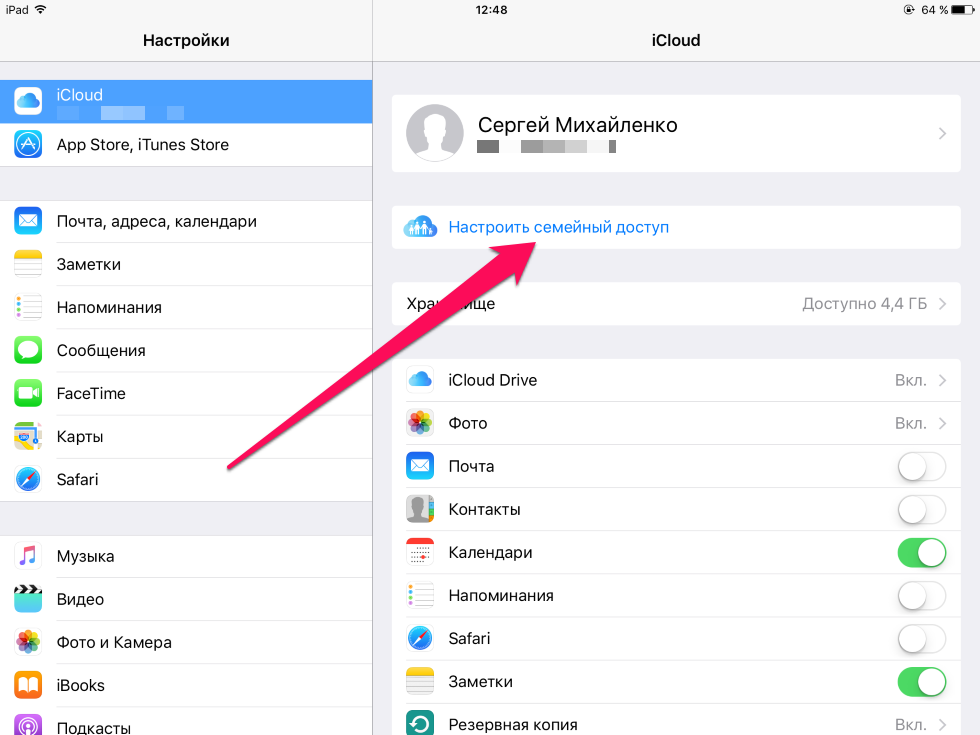 Уж не знаю оригинал это или нет, но интерфейс там тормозил очень сильно.
Уж не знаю оригинал это или нет, но интерфейс там тормозил очень сильно.
Приложения грузились долго, камера тоже. Я просто доставал свой iPhone 7 и запускал одинаковые функции, там они загружались в два раза дольше. Уж не знаю глюк это был или нет, App Store не работал, типа нет интернета.
Обязательно походите по меню, запускайте программы, совершите несколько звонков, делайте много фото. Проверьте работу.
Важно! Также там не должно быть всяких Play Market или похожих приложений с Андроид, смотрите на это.
6. 100% способ — iTunes
Просто принесите с собой на встречу ноутбук, с установленным на него iTunes и подключите смартфон. Если он определится, то это точно оригинал.
Важно! Крайне рекомендую прочитать материал про восстановленный айфон. Там вы узнаете, как узнать, подвергался ли аппарат ремонту.
В заключение
Если все нормально, не забудьте попросить владельца отвязать устройство от его учетной записи.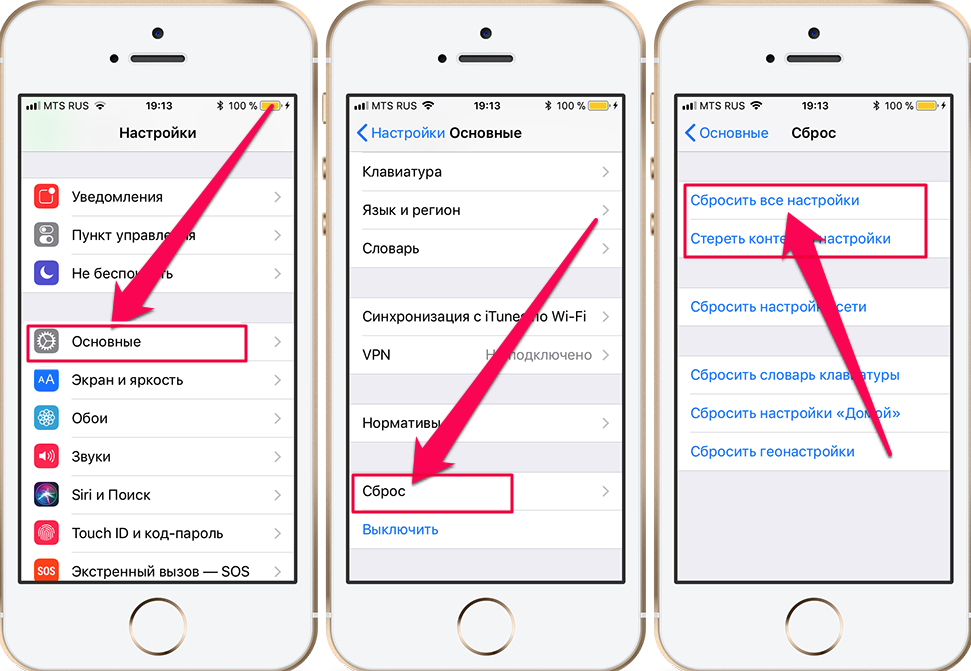 Иначе потом сделать это самому у вас точно не получится.
Иначе потом сделать это самому у вас точно не получится.
Как проверить устройство Apple iPhone, iPad, Watch или AirPods на оригинальность и официальную гарантию
Как проверить устройство Apple iPhone, iPad, iWatch, Mac или AirPods на оригинальность и гарантию?
Покупая технику Apple в интернете нужно быть уверенным, что Вы приобретаете именно оригинальное новое устройство с официальной гарантией.
Мы рекомендуем нашим покупателям перед приобретением устройства, проверить его по серийному номеру на официальном сайте производителя. Данная процедура позволяет убедиться в том, что Вы приобретает новое и оригинальное устройство. А так же после активации устройства — увидеть дату окончания гарантии.
Серийный номер S/N или IMEI (для устройств, которые работают с сим-картами) — индивидуален для каждого устройства. Вы можете найти его на оригинальной упаковке, на корпусе устройства, а так же открыв на устройстве специальный раздел в меню: «Настройки» > «Основные» > «Об этом устройстве». Для устройств с поддержкой сотовой связи — серийный номер так же можно найти и на лотке SIM-карты. Серийный номер должен совпадать во всех случаях для одного и того же устройства.
Для устройств с поддержкой сотовой связи — серийный номер так же можно найти и на лотке SIM-карты. Серийный номер должен совпадать во всех случаях для одного и того же устройства.
На моделях: iPhone XS, iPhone XS Max, iPhone XR, iPhone X, iPhone 8, iPhone 8 Plus, iPhone 7, iPhone 7 Plus, iPhone 6s, iPhone 6s Plus — можно найти серийный номер S/N в программе «Настройки», а номер IMEI на лотке SIM-карты.
На моделях: iPhone 6, iPhone 6 Plus, iPhone SE, iPhone 5s, iPhone 5c, iPhone 5 — можно найти серийный номер S/N в программе «Настройки», а номер IMEI/MEID (MEID — это первые 14 цифр номера IMEI) — на задней панели.
Серийный номер S/N устройств iPad Pro, iPad и iPod touch, а так же ноутбуках и компьютерах Mac — находится на задней панели. На моделях iPad с поддержкой сотовой связи также можно найти номер IMEI в программе «Настройки».
Наушники AirPods и чехол для зарядки имеют один и тот же серийный номер. Серийный номер для AirPods указан на внутренней стороне крышки. Если наушники AirPods подключены к устройству iOS, серийный номер можно посмотреть также в меню «Настройки» > «Основные» > «Об этом устройстве» > AirPods.
Если наушники AirPods подключены к устройству iOS, серийный номер можно посмотреть также в меню «Настройки» > «Основные» > «Об этом устройстве» > AirPods.
Проверка по серийному номеру S/N или IMEI
Проверка права на обслуживание и поддержку устройств Apple iPhone, iPad, Watch
Самый правильный и надежный способ проверить устройство Apple на оригинальность, а так же на то, что Вы приобретаете новое устройство — это проверка на официальном сайте Apple по серийному номеру устройства.
Получив информацию с сайта о том, что устройство необходимо активировать — можете быть уверены, что Вы приобретаете НОВЫЙ и ОРИГИНАЛЬНЫЙ Apple iPhone, Apple iPad или Apple Watch.
Быстрая ссылка для перехода: https://checkcoverage.apple.com/ru/ru/
1
Перейдите на сайт Apple
На сайте Apple.ru для проверки устройств нам потребуется раздел «Поддержка» и далее «Проверить право на сервисное обслуживание своего продукта»
2
Ввод данных устройства
Введите серийный номер приобретаемого устройства и заполните поле для кода с картинки, далее нажмите продолжить.
3
Право на обслуживание
Если вы все действия сделали правильно и проверяемое Вами устройство ОРИГИНАЛЬНОЕ — то на открывшейся странице Вы увидите название устройства и его серийный номер, а так же изображение устройства. Изображение устройства на сайте при проверке может не совпасть с вашим по цвету — это нормально.
4
Активация
Если проверяемое устройство НОВОЕ и им еще до Вас никто не пользовался, то на данной странице ниже под серийным номером будет показан следующий текст: Необходимо активировать iPhone, iPad или часы Watch.
Проверка права на обслуживание и поддержку устройств Apple AirPods, а так же подтверждение даты покупки.
При проверке на сайте Apple устройств AirPods или некоторых моделей iPad, после внесения серийного номера устройства и кода проверки с картинки, Вы увидите следующее сообщение о том, что необходимо подтвердить дату покупки — «Дата покупки не подтверждена».
Данное сообщение говорит нам так же о том, что устройство НОВОЕ и ОРИГИНАЛЬНОЕ.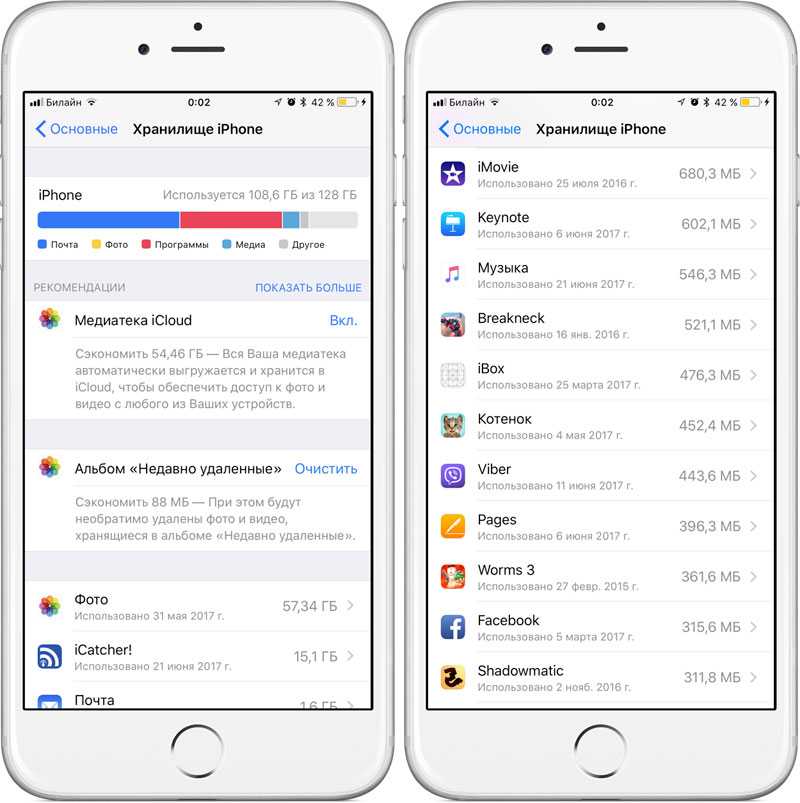 Но для того, что бы в дальнейшем Вы могли отслеживать срок гарантии — Вам необходимо самостоятельно подтвердить дату приобретения и начала использования устройства.
Но для того, что бы в дальнейшем Вы могли отслеживать срок гарантии — Вам необходимо самостоятельно подтвердить дату приобретения и начала использования устройства.
Быстрая ссылка для перехода: https://checkcoverage.apple.com/ru/ru/
1
Подтверждение даты покупки
Увидев данное сообщение на экране, просто перейдите по ссылке «Обновление даты покупки» в окне и подтвердите дату покупки.
2
Введи свой Apple ID
Для подтверждения даты приобретения — требуется войти в систему под своим Apple ID
3
Конфиденциальность
Компания Apple предлагает ознакомиться с условиями конфиденциальности и нажать — продолжить.
4
Введите дату приобретения
Укажите: Месяц, День и Год — когда вы приобрели и начали использовать данное устройство.
5
Действительная дата покупки
Если Вы все правильно сделали — то на экране увидите три галочки в зеленом кругу. Сможете ознакомиться с датой окончания гарантийного обслуживания, а так же с датой окончания настройки и технической поддержки данного устройства через колл-центр Apple
Как проверить устройство Apple на предмет «Новый», «Восстановленный» или «Замененный»?
На упаковке товара, а так же в самом устройстве в подразделе «Об этом устройстве» надо посмотреть обозначение модели (пример, MQ8L2ZD/A), первая буква отвечает за разграничение разных типов устройств:
• M — новое устройство;
• F — восстановленное устройство;
• N — аппарат выданный по гарантии Apple на замену сломавшемуся;
• 3 (или другая цифра) — demo-версия или демонстрационный;
• P — персонализированное устройство (заказано на сайте Apple с гравировкой)
iPhone из Японии, ОАЭ и пр, — что с ним не так? Да всё так!
В некоторых странах (таких как Япония, ОАЭ и пр. ) действуют ограничения на законодательном уровне по работе некоторых функций смартфона: в Японии — нельзя отключить звук щелчка затвора камеры, а в ОАЭ — нельзя использовать камеру для видео-звонков.
) действуют ограничения на законодательном уровне по работе некоторых функций смартфона: в Японии — нельзя отключить звук щелчка затвора камеры, а в ОАЭ — нельзя использовать камеру для видео-звонков.
Производитель выпуская устройство для того или другого рынка (региона) — изначально закладывает все необходимые ограничения в «настройки по умолчанию» данного рынка (региона).
Все необходимые ограничения той или иной страны действуют при работе абсолютно любого устройства (не важно где они были приобретены изначально) при нахождении на территории данных страх, где эти ограничения актуальны.
В нашем с Вами случае приобретая устройство, которое изначально поставлялось на рынки где действуют те или иные ограничения по работе некоторых функций — бояться нечего! Нужно просто при включении и активации устройства выбрать другой регион (например Россия) для автоматического применения актуальных настроек для данного региона.
При включении и активации устройства, необходимо установить SIM-карту Вашего местного оператора и выбрать страну Россия — таким образом автоматически применятся настройки для данного региона и устройство будет работает без каких-либо ограничений.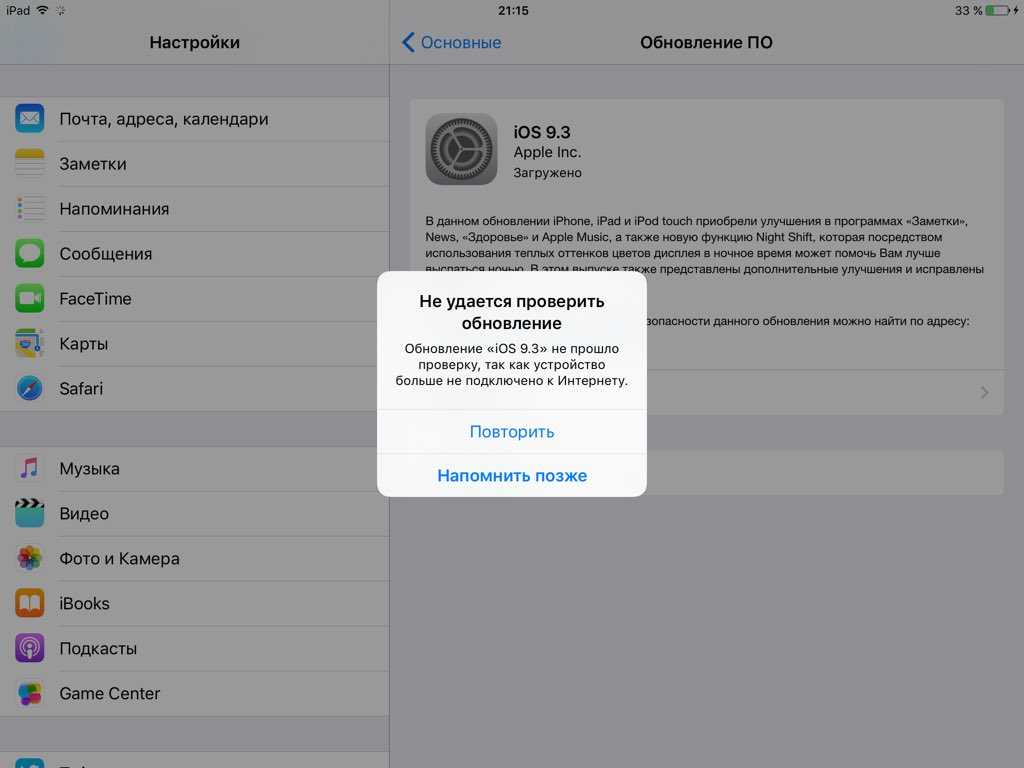
Если же Вы произвели включение аппарата и забыли это сделать, то применятся стандартные «настройки по умолчанию» — но и здесь ничего страшного нет. Просто сделайте через пункт настройки устройства — «сброс настроек и контента» и уже проведите процедуру включения устройства и выбора региона с установленной симкартой вашего местного оператора для автоматического применения всех необходимых настроек для данного региона.
В телефоне может быть установлена SIM-карта (AT&T или другого Американского или Европейского оператора связи).
Если Вы при установке SIM-карты в свой новый iPhone обнаружили, что в симхолдере уже находится SIM (например, оператора AT&T) — то пугаться и думать, что Вам продали «Залоченный», «Восстановленный» или «Б/У» аппарат не стоит!
Дело в том, что в Американских и некоторых Европейских моделях — симкарту устанавливают еще на этапе производства устройства, для того что бы при продаже данного телефона была возможность продать его сразу с контрактом не вскрывая упаковку устройства. Идентификационный номер установленной SIM-карты прописан на упаковке устройства — по нему в случае необходимости оператор может сразу же подключить необходимый тариф.
Идентификационный номер установленной SIM-карты прописан на упаковке устройства — по нему в случае необходимости оператор может сразу же подключить необходимый тариф.
И так:
Установите свою SIM -> Включите телефон и пройдите все необходимые пункты настройки и активации устройства -> Убедитесь в том, что телефон ловит сотовую сеть с вашей SIM-картой.
Приятного пользования!
Остались вопросы? Звоните +7(499)288-80-22
Как проверить наличие обновлений iOS в APPLE iPhone 7?, Показать больше
Для начала давайте узнаем, что на самом деле iOS является. В общем, это операционная система, созданная и разработанная Apple Inc. и он используется для всех мобильных устройств, производимых этой компанией.
Новые обновления для iOS приносят экстремальные улучшения производительности и захватывающие новые функции, которых не было в предыдущих версиях. Запуск новейшей операционной системы обычно является лучшим решением, так как он дает вам больше возможностей и новых возможностей.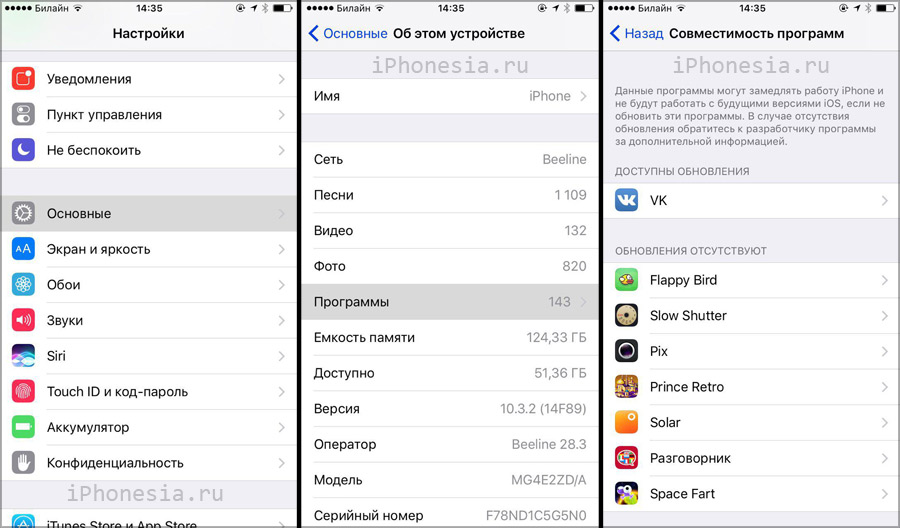
Вот почему вы должны прийти со следующей инструкцией о том, как проверить наличие обновлений и установить их, если они доступны.
- В самом начале расходуем список настроек .
- Во-вторых, прокрутите вниз и перейдите к генералу .
- Затем выберите Обновление программного обеспечения .
- Дайте устройству немного времени, чтобы проверить наличие доступных обновлений .
- Если необходимо установить обновление, нажмите « Загрузить и установить» .
- Подтвердите, что вы хотите установить его через Wi-Fi, нажав Продолжить .
- Теперь просто подождите, пока он установится, и наслаждайтесь обновленной iOS !
How to Check for iOS Updates in {{brand}} {{model}}?
Без рейтинга
Как активировать Instagram Dark Mode в APPLE iPhone 7
Как включить и отключить фоновое обновление приложения в APPLE iPhone 7?
Как включить / изменить / отключить настройки местоположения в APPLE iPhone 7?
Как включить и настроить 3D Touch в APPLE iPhone 7?
Как редактировать виджеты на APPLE iPhone 7?
Как загрузить большие приложения поверх сотовой связи на APPLE iPhone 7?
Как скачать драйверы APPLE iPhone 7?
Как удалить историю аудио Siri на APPLE iPhone 7?
Как удалить виджеты на APPLE iPhone 7?
Как удалить хранилище на APPLE iPhone 7?
Как удалить вложения в сообщениях на APPLE iPhone 7?
Как удалить все изображения из APPLE iPhone 7?
Как очистить пользовательский словарь в клавиатуре iPhone?
Как очистить историю Safari в APPLE iPhone 7?
Как очистить историю Safari в Apple iPhone?
Как очистить историю iMessage в APPLE iPhone 7?
Как очистить историю iMessage в Apple iPhone?
Как очистить историю Google Search App в APPLE iPhone 7?
Как очистить историю Google Search App в Apple iPhone?
Как очистить историю Chrome в APPLE iPhone 7?
Как очистить историю Chrome в Apple iPhone или iPad?
Как очистить историю звонков в APPLE iPhone 7?
Как очистить историю звонков в Apple iPhone?
Как очистить данные просмотра в iPhone 7?
Как очистить кеш приложения и другие данные приложения на APPLE iPhone 7?
Как очистить библиотеку фотографий на APPLE iPhone 7?
Как выбрать наушники Bluetooth для кажущегося подключения к APPLE iPhone 7?
Как проверить версию программного обеспечения в iPhone 7?
Как проверить SIMLOCK в iPhone 7?
Как проверить состояние симлока iPhone 7?
Как проверить цвет iPhone?
Как проверить версию iOS в APPLE iPhone 7 с помощью кода доступа или блокировки активации iCloud?
Как проверить, разблокирован ли iPhone 7?
Как проверить, находится ли APPLE iPhone 7 в черном списке?
Как проверить наличие обновлений iOS в APPLE iPhone 7?
Как изменить размер текста в iPhone 7?
Как изменить мелодию звонка в APPLE iPhone 7?
Как изменить напоминание в iPhone 7?
Как изменить подпись почты в iPhone 7?
Как изменить язык клавиатуры в iPhone 7?
Как изменить словарь в APPLE iPhone 7?
Как изменить яркость в APPLE iPhone 7?
Как изменить время автоматической блокировки в iPhone 7?
Как обойти семейную ссылку на APPLE iPhone 7
Как купить USD Coin на APPLE iPhone 7
Как купить лучшее быстрое зарядное устройство для APPLE iPhone 7?
Как купить Tether USDT на APPLE iPhone 7
Как купить хранилище на APPLE iPhone 7?
Как купить Solana на APPLE iPhone 7
Как купить Shiba Inu SHIB на APPLE iPhone 7
Как купить Ripple XRP на APPLE iPhone 7
Как купить Polkadot на APPLE iPhone 7
Как купить Etherum на APPLE iPhone 7
Как купить автомобильный держатель, предназначенный для APPLE iPhone 7?
Как купить APPLE iPhone 7 по самой низкой цене?
Как купить APPLE iPhone 7 по самой низкой цене?
Как купить биткойны на APPLE iPhone 7
Как купить и отправить подарочную карту на APPLE iPhone 7?
Как купить селфи-палку, идеально подходящую для APPLE iPhone 7?
Как купить портативное зарядное устройство Power Bank за APPLE iPhone 7?
Как купить специальный стабилизатор за APPLE iPhone 7?
Как заблокировать номер в APPLE iPhone 7?
Как заблокировать рекламу в Safari в APPLE iPhone 7?
Как автоматически удалить старые чаты iMessage в APPLE iPhone 7?
Как добавить виджеты на APPLE iPhone 7?
Как добавить стеки виджетов на APPLE iPhone 7?
Как добавить устройство для поиска iPhone на APPLE iPhone 7?
Как добавить / удалить / изменить значки в Центре управления в APPLE iPhone 7?
Как активировать коммутатор звонков и оповещений в вашем APPLE iPhone 7?
Как активировать Messenger Dark Mode в APPLE iPhone 7?
Как активировать потерянный режим на APPLE iPhone 7?
Как активировать детский режим на моем APPLE iPhone 7?
Как активировать детский режим на iPhone и iPad?
Как активировать функцию «Не беспокоить» в iPhone 7?
Как активировать режим полета в APPLE iPhone 7?
Как восстановить встроенное приложение, которое вы удалили из Apple iPhone?
Насколько громко динамик в APPLE iPhone 7?
Как сброс к заводским настройкам в точности работает в APPLE iPhone 7?
Как заблокировать SIM-карту на APPLE iPhone 7?
Как проверить, является ли мой APPLE iPhone 7 3G, 4G или 5G?
Как проверить состояние батареи (iOS 11.
 3 и выше)?
3 и выше)?Как вы можете изменить дату и время на APPLE iPhone 7?
Как я могу использовать мой APPLE iPhone 7 без кнопки «Домой»?
Был ли взломан мой APPLE iPhone 7?
Могу ли я сыграть в Leauge of Legends: Wild Rift на APPLE iPhone 7?
Могу ли я установить PUBG Mobile на APPLE iPhone 7?
Могу ли я установить Pokémon GO на APPLE iPhone 7?
Могу ли я установить Mortal Kombat на APPLE iPhone 7?
Могу ли я установить Modern Combat 5 на APPLE iPhone 7?
Могу ли я установить Minecraft на APPLE iPhone 7?
Могу ли я установить Legends of Runeterra на APPLE iPhone 7?
Могу ли я установить Genshin Impact на APPLE iPhone 7?
Могу ли я установить Fortnite на APPLE iPhone 7?
Могу ли я установить Clash Of Clans на APPLE iPhone 7?
Могу ли я установить Call of Duty®: Mobile — Garena на APPLE iPhone 7?
Могу ли я установить Asphalt 9: Legends на APPLE iPhone 7?
Могу ли я активировать ночную смену на APPLE iPhone 7?
Когда выйдет League of Legends: Wild Rift?
Какой размер SIM-карты мне нужен для APPLE iPhone 7?
Что мне следует сделать перед выполнением аппаратного сброса APPLE iPhone 7?
Что удаляется из APPLE iPhone 7 во время аппаратного сброса?
Нумер IMEI помечен как черный список.
 Что это означает?
Что это означает?Причины, по которым вам может потребоваться полная перезагрузка APPLE iPhone 7?
Поддерживаемые модели / список версий iOS
Безопасно ли форматировать заводские настройки APPLE iPhone 7?
Поддерживаемые модели iCloud Bypass и версия iOS / iPadOS
Я выполнил сброс заводских данных на APPLE iPhone 7. Нужно ли обновлять систему снова?
Я забыл PIN-код для APPLE iPhone 7. Что я должен делать?
Как сброс к заводским настройкам повлияет на сообщения голосовой почты на моем APPLE iPhone 7?
Как сброс к заводским настройкам повлияет на программное обеспечение APPLE iPhone 7?
Как сброс к заводским настройкам повлияет на приложения на моем APPLE iPhone 7?
Как сброс к заводским настройкам повлияет на мои очки и уровни в играх, установленных на APPLE iPhone 7?
Как смотреть онлайн-фильмы на APPLE iPhone 7?
Как использовать потоковые сервисы на APPLE iPhone 7?
Как использовать одноручную клавиатуру на APPLE iPhone 7?
Как использовать Find My iPhone на APPLE iPhone 7?
Как разблокировать заблокированную в сети SIM-карту на APPLE iPhone 7
Как включить / выключить вибрацию в APPLE iPhone 7?
Как включить / выключить оптимизированную зарядку аккумулятора в APPLE iPhone 7?
Как включить / выключить автокоррекцию APPLE iPhone 7?
Как включить Siri на iPhone 7
Как включить фонарик на APPLE iPhone 7?
Как включить функцию «Найти мой iPhone» для APPLE iPhone 7?
Как включить жирный текст в APPLE iPhone 7?
Как включить / выключить мобильные данные в приложении в APPLE iPhone 7?
Как включить / выключить местоположение APPLE iPhone 7?
Как отключить фильтр безопасного поиска в APPLE iPhone 7 Safari?
Как выключить фонарик на APPLE iPhone 7?
Как отключить функцию «Найти мой iPhone» на APPLE iPhone 7?
Как отключить фоновое обновление приложения в iPhone 7?
Как отключить автозаглавные буквы в APPLE iPhone 7?
Как отключить определение местоположения приложения в APPLE iPhone 7?
Как сделать серийную фотосъемку на APPLE iPhone 7?
Как отобразить процент заряда батареи в APPLE iPhone 7?
Как настроить разблокировку лица в APPLE iPhone 7?
Как настроить таймер камеры на APPLE iPhone 7?
Как настроить блокировку приложений в APPLE iPhone 7?
Как настроить будильник в APPLE iPhone 7?
Как установить таймер на APPLE iPhone 7?
Как установить живую фотографию в качестве обоев для APPLE iPhone 7?
Как установить пределы связи во время простоя в APPLE iPhone 7?
Как установить пределы связи во время разрешенного экрана в APPLE iPhone 7?
Как установить браузер по умолчанию в APPLE iPhone 7?
Как автоматически установить темный режим и ночную смену в APPLE iPhone 7?
Как установить любую песню в качестве мелодии звонка на iPhone 7? (Без компьютера)
Как отправить сообщение с визуальным эффектом на APPLE iPhone 7?
Как отправить сообщение с эффектом в iPhone 7?
Как найти и купить лучший адаптер USB C — USB для APPLE iPhone 7?
Как настроить зеркальное отображение / удаленное управление компьютером с помощью APPLE iPhone 7?
Как сбросить вопросы и ответить в Apple ID для APPLE iPhone 7?
Как сбросить пароль к Apple ID на APPLE iPhone 7 из-за вопросов безопасности?
Как сбросить пароль для Apple ID на APPLE iPhone 7 по электронной почте?
Как сбросить настройки сети в iPhone 7?
Как сбросить рекламный идентификатор в iPhone 7?
Как перепрограммировать APPLE iPhone 7
Как переименовать APPLE iPhone 7?
Как удалить пароль из APPLE iPhone 7 без обновления iOS?
Как удалить наклейки Memoji с клавиатуры Emoji в APPLE iPhone 7?
Как записать экран в APPLE iPhone 7
Как записать экран APPLE iPhone 7?
Как надеть футляр APPLE iPhone 7?
Как воспроизвести звук с Find My iPhone на iCloud.
 com на APPLE iPhone 7?
com на APPLE iPhone 7?Как отреагировать на обмен звуком Siri в APPLE iPhone 7?
Как открыть дело APPLE iPhone 7?
Как управлять настройками вибрации в режиме «Звонок и тишина» в APPLE iPhone 7?
Как управлять настройками уведомлений в APPLE iPhone 7?
Как заставить APPLE iPhone 7 работать быстрее и быстрее реагировать?
Как слушать музыку на APPLE iPhone 7?
Как слушать аудиокниги на APPLE iPhone 7
Как установить протектор экрана из закаленного стекла на APPLE iPhone 7?
Как вставить SD-карту в APPLE ?
Как импортировать контакты с SIM-карты в APPLE iPhone 7?
Как скрыть номер / мой номер звонящего в APPLE iPhone 7?
Как получить скрытую информацию о MAC-адресе APPLE iPhone 7?
Как получить доступ к скрытой информации о APPLE iPhone 7
Как получить 20-кратное увеличение на APPLE iPhone 7?
Как принудительно закрыть приложения в APPLE iPhone 7?
Как найти ваше APPLE iPhone 7 последнее местоположение?
Как найти модель и серийный номер на APPLE iPhone 7?
Как найти загруженные файлы в APPLE iPhone 7?
Как найти спецификации устройства в APPLE iPhone 7?
Как найти приложения по умолчанию в APPLE iPhone 7?
Как отправить факс с iPhone 7?
Как экспортировать чаты WhatsApp в Telegram на APPLE iPhone 7?
Как включить / отключить автоповорот в APPLE iPhone 7?
Как включить экранное время в APPLE iPhone 7?
Как включить светодиодные уведомления в APPLE iPhone 7?
Как включить инверсию цвета в iPhone 7?
Как включить автоматическое обновление в iPhone 7?
Как включить автояркость на APPLE iPhone 7?
Как включить 4K видео в iPhone 7?
Как включить / настроить Siri в APPLE iPhone 7?
Как включить / отключить живые фотографии в iPhone 7?
Как включить / отключить iCloud Photos в APPLE iPhone 7?
Методы проверки Айфона, которые нужно учесть при приобретении смартфона
Вопрос как проверить применяемый Айфон интересует многих будущих владельцев данного смартфона.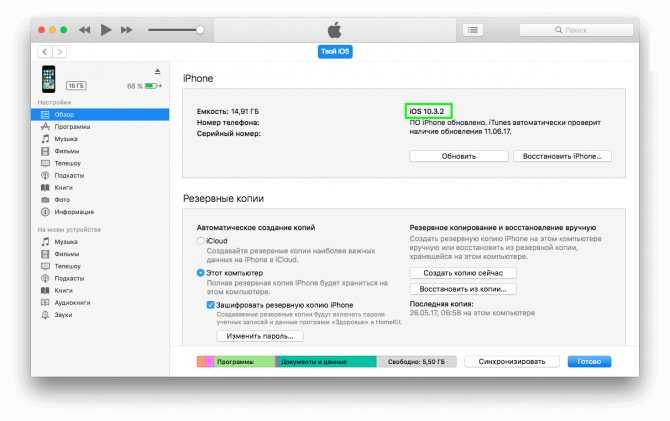 Учитывая, что гаджеты от компании Apple удовольствие не из дешевых стоит с ответственностью подходить к приобретению такой техники, чтобы не переплачивать.
Учитывая, что гаджеты от компании Apple удовольствие не из дешевых стоит с ответственностью подходить к приобретению такой техники, чтобы не переплачивать.
В первую очередь, стоит отметить, что новое устройство требует активации. Поэтому, если в приобретенном приборе не нужно осуществлять активацию, то это первый признак того, что смартфон не новый. Однако это один из очевидных сигналов, которые можно очень легко заметить. Изобретательные продавцы знают, как продать уже применяемый Айфон даже с данной особенностью.
Компания Apple известна тем, что заботится о потребителях, поэтому она создала более действенный метод, который поможет в решении данной проблемы. Поэтому, перед приобретением нового Айфона не стоит волноваться, сегодня уже известно несколько методов, которые помогают проверить применяемый смартфон.
Читайте также: В 2021 году стало известно, что некоторые зарядки не подходят для новых устройств Apple.
Как выглядит не активированный Айфон
Полноценно пользоваться телефоном возможно только после его активации.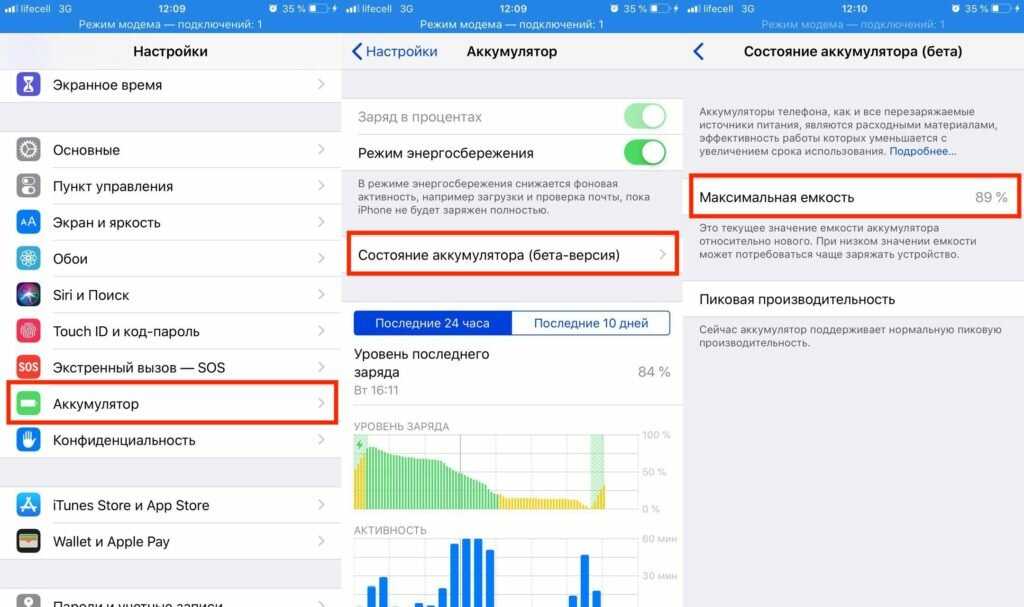 Если в магазине предлагают смартфон в котором на экране можно увидеть рабочий стол, то данный Айфон уже прошел активацию.
Если в магазине предлагают смартфон в котором на экране можно увидеть рабочий стол, то данный Айфон уже прошел активацию.
Пользователь в новом телефоне самостоятельно выбирает язык, осуществляет создание учетной записи iCloud. Однако, как уже было сказано выше, неактивированные iPhone не является гарантией того, что он новый. Экран приветствия может появляться после того, как смартфон был обнуленный к заводским настройкам, или же восстановление iOS была осуществлена с помощью ПК.
Таким образом, даже надежно упакована коробка в которой находится так называемый «новый» устройство еще не говорит, что это действительно так.
Как определить новый Айфон или нет?
На официальном сайте производителя можно найти раздел «Проверка права на обслуживание и поддержку». Именно здесь пользователь может определить, был ранее телефон в использовании. И чтобы это сделать, нужно просто знать серийный номер устройства. Для этого необходимо найти его на коробке.
Проверка выполняется следующим образом:
- Нужно перейти на официальный сайт компании Apple.

- Найти раздел «Проверка права».
- После этого в специальное поле нужно ввести серийный номер устройства.
- Последний шаг нажать «Продолжить».
Стоит отметить, что в серийном номере устройства не может быть буквы «о», вместо нее компания использует цифру «0».
Если клавиша «Продолжить» была нажата и на экране появилась информация о том, что устройство ранее не был использован и его необходимо активировать — соответственно он раньше никому не принадлежал.
После того как устройство будет активировано здесь можно будет просматривать информацию не только об активации, но и гарантийного срока. Возможно, данные появятся на странице не сразу, но уже через сутки начнется отсчет (гарантийный срок составляет 365 дней).
Если на официальном сайте находится информация о том, что смартфон уже прошел активацию, или что гарантийный срок уже практически завершен, то соответственно Айфон не новый.
Почему в магазин попадает использованный Айфон?
На рынке очень часто осуществляется продажа уже использованных товаров под видом новых. Например, в страну нелегально попадает большая партия уже активированных смартфонов, которые нужно продать.
Например, в страну нелегально попадает большая партия уже активированных смартфонов, которые нужно продать.
Новые мобильные устройства, которые привязаны к определенному оператору можно приобрести в США достаточно дешево. Соответственно, продав такой гаджет в нашей стране можно заработать немалую сумму денег.
Часто такие телефоны полностью новыми, но и в таком случае пользователь получает один отрицательный момент — срок обслуживания айфон будет значительно сокращен. Поэтому лучше проверять смартфон при выборе. Покупатель имеет полное право осуществлять такого рода проверки, и отказаться от приобретения в случае отрицательного результата.
Как проверить айфон перед покупкой?
Как проверить восстановленный айфон при покупке? Есть несколько вариантов проверки.
- В первую очередь это вид коробки, она будет отличаться. На лицевой части нет стандартного изображения.
- На коробке будет определенная надпись – RFB. Пользователь с легкостью сможет найти его.

- Цена будет значительно снижена.
- Официально восстановленные гаджеты Apple ничем не отличаются от других новых.
Айфон сможет выполнять все функции, и при этом на приобретении гаджета будет возможность сэкономить.
Как проверить айфон при покупке из рук?
Что нужно проверить при покупке Айфона из рук? Покупатель имеет полное право проверять Айфон перед приобретением. И помогут ему в этом следующие методы:
- проверка на официальном сайте компании;
- обращение внимания на цифры серийного номера не только в коробке, но и в настройках самого смартфона;
- проверка iCloud;
- сброс телефона к заводским настройкам и проверка, будет ли он работать с вашей сим-картой;
- проверка всех функций.
Полезно также поинтересоваться у продавца, в каком магазине он покупал айфон и сохранил ли он чеки. Если он одно время приобрел телефон из рук или утверждает, что купил телефон недавно, но не сохранил чеки, это наталкивает на определенные подозрения.
Выбирая новый смартфон нужно подготовиться заранее и обращать внимание на любой пустяк. Это поможет выбрать качественный гаджет.
Прочтите также: Насколько безопасно приобретать восстановленные Айфоны на Amazon.
Как проверить текущую установленную версию Apple Safari?
- by Editor
- Apple Safari
Вы можете быть ограничены t=в выполнении определенных действий в Safari, или ваш браузер Safari может работать медленно из-за устаревшей версии. В таком случае вы должны знать, что нужно проверить текущую версию Safari на вашем Mac или устройствах iOS. Для устройств Mac перейдите к параметру «О Safari» в меню Safari, а для устройств iOS выберите «Настройки»> «Общие настройки»> «О программе».
В некоторых случаях вам необходимо проверить версию браузера на вашем устройстве iOS или Mac. Тот факт, что браузер Safari время от времени получает необходимые обновления, достаточен для отображения всех последних веб-сайтов вместе с их протоколами безопасности.
Однако, если вы являетесь сотрудником или студентом, который получил строгие инструкции о том, что версия вашего браузера должна быть выше определенного значения , чтобы он поддерживал определенные функции, то очевидно, что вы должны проверить текущую версию браузера Safari. .
Недавно я пытался получить доступ к веб-сайту, для которого требовалась последняя версия браузера Safari, однако я не был уверен, какая версия работает в данный момент. Следовательно, подумал о проверке версии браузера Apple Safari.
Связано: Как обновить браузер Safari на MacBook и компьютере?
Технически версия операционной системы и версия браузера совершенно одинаковы, однако вы можете проверить текущую версию браузера Safari, используя описанный ниже метод.
Содержание
Проверить версию Safari для Mac и iOS
Браузер Safari имеет долгую историю и основан на движке WebKit. Это браузер по умолчанию на устройствах Apple, который был первоначально выпущен Apple Inc 17 лет назад. Если у вас очень хороший опыт использования Safari для работы в Интернете, вам не нужно знать подробности версии.
Если у вас очень хороший опыт использования Safari для работы в Интернете, вам не нужно знать подробности версии.
Но если вы работаете над тестированием или любой другой официальной работой, вам может потребоваться перепроверить версию Safari и детали журнала изменений.
Сегодня я хочу рассказать вам, как найти версию Apple Safari, которую вы используете. Давайте начнем с нашего полного руководства.
Проверить текущую версию браузера Safari на Mac
Это не очень сложная задача, вы можете легко узнать, установлена ли у вас текущая версия Safari. Кроме того, вы можете обновить браузер Safari, если номер версии устарел или не обновлялся в последнее время.
Вот шаги, чтобы найти текущую версию Safari На Mac :
- Запустите браузер Safari на вашем Macbook.
- Выберите параметр О Safari в меню Safari.
- Откроется новое окно с номером версии Safari .

Первое число, стоящее перед числом, написанным под скобкой, — это ваша текущая версия браузера Safari. Число, написанное внутри скобок, — это версия WebKit/Safari Build.
Проверьте текущую версию браузера Safari на iOS
Если вы не знаете; Safari является частью операционной системы iOS, и его версия совпадает с вашей версией iOS. Вы можете найти версию iOS, которая в настоящее время установлена на вашем iPhone:
Вот шаги, чтобы проверить текущую версию браузера Safari на iPhone/iPad :
- Откройте приложение Settings на iPhone/iPad.
- Перейдите на вкладку Общие в настройках.
- Коснитесь вкладки О , чтобы открыть информацию об ОС.
- Число, которое вы видите в Версия программного обеспечения , является текущей версией Safari.
Например, если ваше устройство работает на iOS 14.2, то ваша версия Safari — 14.
Если вы нажмете на Обновление программного обеспечения в разделе «Общие настройки», ваш браузер Safari будет обновлен вместе с iOS или Операционная система iPad до последней версии.
Итог: Версия браузера Safari
Обратите внимание, что версия Safari официально предназначена только для настольной версии. Для iPhone и iPad ваша версия iOS совпадает с версией Safari.
Однако, если вы работаете над каким-либо официальным проектом, вам необходимо перепроверить версию Safari на вашем Macbook и устройстве iMac.
Настройки для iOS и macOS практически одинаковы, и проверить наличие последней версии браузера Safari очень просто. Я хочу отметить, что Safari доступен только для Mac PC, поэтому теоретически вы не можете найти номер версии браузера Safari на своей iOS или iPadOS.
Если вы обнаружите, что версия браузера Safari на вашем устройстве Mac устарела, обязательно обновите Safari через iTunes или магазин приложений. Вы также можете обновить браузер Safari без обновления операционной системы с помощью программы обновления программного обеспечения.
Часто задаваемые вопросы: проверьте текущую установленную версию браузера Safari
Теперь давайте рассмотрим часто задаваемые вопросы о том, как проверить текущую установленную версию браузера Safari.
Как проверить текущую установленную версию браузера Safari на Mac?
Запустите браузер Safari на своем устройстве Mac и выберите пункт «О Safari» в меню Safari, и вы сможете просмотреть версию вашего текущего обновления Safari.
Как проверить текущую установленную версию браузера Safari на устройствах iOS?
Запустите опцию настроек на вашем устройстве iOS и нажмите на Общие настройки. Теперь нажмите на опцию «О программе», где вы сможете увидеть версию программного обеспечения вашего текущего браузера Safari.
Как обновить браузер Safari на устройстве iOS?
Запустите опцию настроек на вашем устройстве iOS, нажмите «Общие настройки» и нажмите «Обновление программного обеспечения», чтобы обновить браузер Safari.
Наконец, вот рекомендуемые веб-браузеры для вашего компьютера и мобильного телефона, которые вы должны попробовать.
Если у вас есть мысли по поводу Как проверить текущую установленную версию Apple Safari? , затем не стесняйтесь заглянуть в поле для комментариев ниже. Если вы считаете эту статью полезной, рассмотрите возможность поделиться ею со своей сетью.
Кроме того, подпишитесь на наш канал BrowserHow на YouTube, чтобы получать полезные обучающие видео.
Раскрытие информации : Эта страница может содержать партнерские ссылки, что означает, что мы можем получать компенсацию за ваши покупки по нашим ссылкам; конечно, без каких-либо дополнительных затрат для вас (действительно, вы можете получить специальные скидки). Это поддержит наши усилия по созданию более полезного контента и сделает его открытым и бесплатным навсегда.
Как узнать, когда приложение было загружено на iPhone? (Решено)
Отказ от ответственности: этот пост может содержать партнерские ссылки, то есть мы получаем небольшую комиссию, если вы совершаете покупку по нашим ссылкам бесплатно для вас. Для получения дополнительной информации посетите нашу страницу отказа от ответственности.
Для получения дополнительной информации посетите нашу страницу отказа от ответственности.
Вы можете узнать, когда приложение было загружено на iPhone, обратившись к истории загрузок. Нажмите 3D Touch, чтобы получить ярлыки с одной приобретаемой вкладкой, где вы получите информацию о приложении. Вы также можете зайти в магазин приложений и найти вкладку «Купленные» со списком от недавних до старых.
Содержание
Можно ли пользоваться телефоном при отключении…
Включите JavaScript
Есть ли способ узнать дату загрузки приложения?
Существует способ увидеть дату загрузки приложения, и вам придется интегрировать две разные функции iOS. Вам нужно сначала получить текущую версию приложения, которое вы установили. Откройте приложение настроек/общие/использование, и под частью хранилища вам придется подождать, пока не отобразится список приложений.
Затем вы можете нажать на нужное приложение, чтобы посмотреть его версию. Если его там нет, возможно, это зависит от версии iOS. С другой стороны, вы можете проверить вывод консоли в Xcode или запустить журнал отладки.
Если его там нет, возможно, это зависит от версии iOS. С другой стороны, вы можете проверить вывод консоли в Xcode или запустить журнал отладки.
Что касается второго варианта, вы можете прокрутить вниз страницу приложения в магазине приложений, а затем нажать на историю версий. Вы сможете увидеть полную историю версий. Продолжайте сопоставлять новую версию с днем, когда вы ее установили.
Это может быть не так идеально, если вы все еще не знаете точную дату обновления. Однако, если у вас есть автоматические обновления, есть большая вероятность, что это произошло в тот же или на следующий день. Кроме того, вы можете найти актуальные даты обновлений, запросив JSON через iTunes или AppAnnie.
Как узнать, когда приложение было загружено на iPhone?
Вы можете узнать, когда приложение было загружено на ваш iPhone, просматривая историю загрузки приложения двумя разными способами. Первый из них довольно огромен, хотя и полезен. Второй метод, безусловно, самый быстрый, поскольку он является более коротким. Что касается первого метода, вы можете получить доступ к истории загрузки приложений, выполнив следующие действия:
Что касается первого метода, вы можете получить доступ к истории загрузки приложений, выполнив следующие действия:
- Открыть магазин приложений
- Нажмите на нижнюю вкладку
- Найдите свою фотографию и коснитесь ее
- Перейдите на вкладку «Купленные», и вы увидите список загруженных вами приложений, начиная с последних и заканчивая старыми.
С помощью ярлыка вы сможете попасть в историю загрузок, если у вас есть совместимый гаджет. Вы можете использовать 3D Touch, крепко удерживая значок App Store на главном экране. Это поможет вам иметь три ярлыка и один из них — купленная вкладка.
Нажмите на него, чтобы выбрать его, а затем получите прямой доступ к списку приложений, которые вы скачали ранее. Затем вы можете просмотреть купленные приложения в истории загрузок, которую вы видите в App Store. Две вкладки выше позволят вам сузить область поиска.
«Все» дает вам список загруженных приложений всех приложений. Это означает, что это не только на iPhone, который просто дает список тех, которые еще не установлены на устройстве. Наконец, рассмотрите возможность использования поля поиска, если вам нужно ввести имя или только часть имени приложения, которое вы ищете.
Наконец, рассмотрите возможность использования поля поиска, если вам нужно ввести имя или только часть имени приложения, которое вы ищете.
Можете ли вы увидеть, сколько раз вы загружали приложение?
Вы можете увидеть, сколько раз вы загружали приложение. Это потому, что вы также сможете увидеть каждое приложение, которое вы когда-либо запускали на своем устройстве, из App Store. Хотя магазин будет отслеживать только те приложения, которые вы загрузили через Apple ID, в который вы вошли в данный момент.
Это означает, что вы также увидите приложения, которые вы загрузили на другой iPhone, используя аналогичный Apple ID. Кроме того, если вам нужно проверить приложения, которые вы загрузили на другую учетную запись Apple ID, вы можете просто войти в нее. Вы увидите историю приложений iOS в iTunes или на своем телефоне.
На iPhone вы можете открыть магазин приложений, а затем нажать на обновления в нижнем правом углу. Нажмите «Куплено» и, если у вас есть семейная учетная запись, нажмите «Мои покупки». Это даст вам список всех приложений, которые вы загрузили либо с текущего устройства, либо с него.
Это даст вам список всех приложений, которые вы загрузили либо с текущего устройства, либо с него.
Если вы хотите видеть только те приложения, которые в данный момент не установлены на устройстве, вы можете нажать не на iPhone. Что касается iTunes, вы можете нажать на значок своего профиля и перейти к покупке. Сортируйте купленные приложения по устройствам: iPhone или iPad. Вы сможете увидеть приложения, которых в настоящее время нет в библиотеке, нажав «Нет в вашей библиотеке».
Можно ли узнать дату загрузки приложения на iOS?
Можно узнать дату загрузки приложения на iOS. Вы можете проверить список купленных приложений, а также их даты, посетив вкладку магазин приложений/сегодня. Затем коснитесь своего значка или изображения в правом верхнем углу / «Куплено» и «Мои покупки». Если у вас есть куча приложений, а панель поиска не отображается достаточно быстро, вы можете слегка провести пальцем по экрану вниз.
Это позволит вам искать по имени. Если вы скрыли приложение из истории покупок, вам придется зайти в iTunes, чтобы просмотреть его еще раз. Перейдите к учетной записи / моей учетной записи, а затем нажмите «Управление» напротив скрытых покупок. Вы не сможете увидеть дату покупки в этом месте. Поэтому вам нужно сначала отобразить вещи и просмотреть список покупок, чтобы просмотреть даты.
Если вы скрыли приложение из истории покупок, вам придется зайти в iTunes, чтобы просмотреть его еще раз. Перейдите к учетной записи / моей учетной записи, а затем нажмите «Управление» напротив скрытых покупок. Вы не сможете увидеть дату покупки в этом месте. Поэтому вам нужно сначала отобразить вещи и просмотреть список покупок, чтобы просмотреть даты.
Как найти скрытое приложение в библиотеке приложений iPhone
Вы можете найти скрытое приложение в библиотеке приложений iPhone, сначала найдя библиотеку. Вы можете провести пальцем влево, пока не перейдете на экран за предыдущую страницу главного экрана. Приложение состоит из папок приложений, которые автоматически сортируются.
Если вы не сразу видите приложение в библиотеке, быстрый способ найти его — выполнить поиск. Вы можете ввести его имя, и вы увидите значок приложения в результатах.
Нажмите и удерживайте значок, пока не появится меню, нажмите «Добавить на главный экран», и оно будет доступно там. Затем вы можете изменить его так, как вы хотите.
Затем вы можете изменить его так, как вы хотите.
Есть ли место для просмотра недавно удаленных приложений iPhone?
Невозможно просмотреть недавно удаленные приложения iPhone, хотя вы можете увидеть все удаленные приложения на своем устройстве. С учетом сказанного вы можете открыть магазин приложений, щелкнуть свою фотографию в правом верхнем углу, нажать «Куплено», «Мои покупки» и нажать «Не на вашем iPhone».
Здесь будут перечислены все приложения, которых нет на вашем гаджете, и вы не сможете отсортировать их по времени удаления.
Все купленные приложения будут доступны для повторной бесплатной загрузки в вашем магазине приложений.
Это имеет значение независимо от того, заплатили вы за них или не заплатили. Если приложения нет на вашем устройстве, рядом с ним будет значок в виде облака со стрелкой, указывающей вниз. Попробуйте нажать, чтобы загрузить, а затем переустановить приложение.
Почему мои приложения исчезли на моем iPhone?
Ваши приложения исчезают на вашем iPhone, если вы удалили, переместили или скрыли их с помощью функции ограничений Apple. Это может произойти со многими приложениями, например, камерой, приложением магазина iTunes, веб-браузером Safari, магазином приложений и многими другими.
Это может произойти со многими приложениями, например, камерой, приложением магазина iTunes, веб-браузером Safari, магазином приложений и многими другими.
Функция ограничений iPhone, созданная в iOS, позволяет деактивировать некоторые предварительно установленные функции и приложения. Помимо блокировки приложений, вы можете использовать эту функцию, чтобы заблокировать или отключить изменения множества функций и функций iOS. Это включает в себя игровой центр, службы определения местоположения, изменение учетных записей электронной почты, настройки конфиденциальности и другие.
Похожие сообщения:
Как получить журналы устройств iOS с помощью Mac и Windows
В этой статье объясняется, как получить журналы устройств iOS с помощью устройств Windows и Mac.
- Использование устройства Mac
- Использование Windows
Использование устройства Mac
Использование Apple Configurator 2
- Сначала установите Apple Configurator 2 из App Store и запустите приложение.

- Подключите ваше устройство iOS к Mac через USB. На экране устройства вас спросят, доверяете ли вы компьютеру. Нажмите Доверьтесь .
- По умолчанию все подключенные устройства отображаются на главном экране. Дважды щелкните устройство, с которого вы хотите получить журналы.
- Щелкните Консоль в меню в верхнем левом углу нового окна. Вы можете увидеть журнал активности на экране.
- Нажмите Очистить , чтобы очистить экран и выполнить необходимые действия (например, сбой приложения), которые вы хотите.
- Нажмите кнопку Сохранить , чтобы сохранить журналы.
Использование Xcode
- Сначала установите Xcode на свой компьютер Mac. Затем запустите Xcode.
- Подключите устройство iOS к Mac через USB.
- Запустить Xcode. Перейдите к Windows > Устройства и симуляторы .
- Воспроизведите проблему, с которой вы столкнулись.
- Выберите свое устройство в разделе устройств в левой части экрана.

- Нажмите на треугольник вверх в нижней части экрана, чтобы просмотреть журналы устройства.
- Щелкните стрелку вниз в правом нижнем углу экрана, чтобы сохранить журналы устройства в виде файла.
- Нажмите кнопку Просмотр журналов устройств в разделе Информация об устройстве на правой панели, чтобы просмотреть журналы сбоев.
- В столбце Process слева определите и выберите свое приложение и щелкните Crash Log , чтобы просмотреть содержимое.
- Щелкните правой кнопкой мыши соответствующую запись приложения в столбце «Процесс» и выберите «Экспорт журнала 9».0253, чтобы сохранить журнал сбоев.
Использование Windows
Использование iTools
- Установите iTools на свой компьютер с Windows.
- Запустить iTools .
- Подключите ваше устройство iOS к компьютеру с Windows через USB.
- Нажмите на Toolbox .
- Когда вы будете готовы воспроизвести проблему, щелкните Журнал реального времени в разделе Расширенные функции .
 Вы можете видеть, как ведение журнала происходит в режиме реального времени.
Вы можете видеть, как ведение журнала происходит в режиме реального времени. - Нажмите Сохранить , чтобы сохранить действия журнала.
Использование iOSLogInfo
- Установите iOSLogInfo на свое устройство.
- Извлеките содержимое папки на локальный жесткий диск.
- Подключите ваше устройство iOS к компьютеру с Windows через кабель.
- Откройте новую командную строку и убедитесь, что вы работаете от имени администратора.
- В командной строке используйте следующую команду, чтобы перейти к папке, в которую вы распаковали файлы.
Например, если я распаковал файлы на диск C, команда будет выглядеть следующим образом:компакт-диск C:\iOSLogInfo
компакт-диск C:\iOSLogInfo
- Введите следующую команду, чтобы начать запись журнала устройства в файл. Дайте подходящее имя для файла.

sdsiosloginfo.exe -d C:\iOSLogInfo\logfile.txt
sdsiosloginfo.exe -d C:\iOSLogInfo\logfile.txt
- Воспроизведите действие, вызвавшее проблему.
- Нажмите CTRL+C , чтобы остановить регистрацию.
- В папке iOSLogInfo будет создан новый текстовый файл (logfile.txt).
Доступно несколько дополнительных команд:
- Захват журналов консоли:
- Захват журналов сбоев:
- Извлечь disk_usage:
- Статистика вытягивающего устройства:
- Извлечение журналов iTunes:
sdsiosloginfo.exe -d > C:\iOSLogInfo\consolelogs.log
sdsiosloginfo.exe -d > C:\iOSLogInfo\consolelogs.log |
Создайте новую папку (CrashLogs) для хранения журналов сбоев.
sdsioscrashlog.exe -e -k C:\iOSLogInfo\CrashLogs
sdsioscrashlog.exe -e -k C:\iOSLogInfo\CrashLogs |
sdsdeviceinfo. exe -q com.apple.disk_usage -x > C:\iOSLogInfo\iOS_Disk_Usage.xml
exe -q com.apple.disk_usage -x > C:\iOSLogInfo\iOS_Disk_Usage.xml
sdsdeviceinfo.exe -q com.apple.disk_usage -x > C:\iOSLogInfo\iOS_Disk_Usage.xml |
sdsdeviceinfo.exe -x > C:\iOSLogInfo\iOS_Device_Stats.xml
sdsdeviceinfo.exe -x > C:\iOSLogInfo\iOS_Device_Stats.xml |
sdsioscrashlog.exe -e -k C:\iOSLogInfo\ItunesLogs
sdsioscrashlog.exe -e -k C:\iOSLogInfo\ItunesLogs |
Как проверить iPhone на наличие программ-преследователей
Программы-сталкеры часто считают проблемой Android, но они могут затронуть и пользователей iOS. Читайте дальше, чтобы узнать больше о феномене шпионского ПО и о том, как проверить его на iPhone.
Что такое шпионское ПО?
Stalkerware — это общий термин, описывающий ряд угроз конфиденциальности. Хорошее общее определение дает Coalition Against Stalkerware, отраслевая группа, работающая над тем, чтобы положить конец stalkerware:
«Stalkerware относится к инструментам — программам, приложениям и устройствам — которые позволяют кому-то тайно шпионить за частной жизнью другого человека через его мобильное устройство». .
Сталкерское ПО — это то же самое, что и шпионское ПО?
Сталкерское и шпионское ПО связаны, но не идентичны. Вероятно, наиболее полезно рассматривать сталкерское ПО как подтип шпионского ПО.
Например, шпионское ПО Pegasus, мощное мобильное средство наблюдения, используемое национальными государствами и правоохранительными органами, не будет классифицироваться как шпионское ПО, даже несмотря на то, что оно используется для наблюдения за людьми без их согласия. Что отличает stalkerware от чего-то вроде Pegasus, так это то, что оно чаще всего используется в контексте оскорбительных отношений: как способ наблюдения за интимным партнером или контроля над ним.
Точно так же программное обеспечение для мониторинга учащихся и сотрудников, развернутое на управляемых устройствах, само по себе не является шпионским ПО. Такое программное обеспечение для мобильного мониторинга определенно агрессивно (и, возможно, неэтично). Но он не пытается скрыть свое присутствие от пользователя и обычно устанавливается с некоторым подобием согласия.
Как шпионское ПО может быть законным?
Если программы-сталкеры кажутся жуткими, неправильными и откровенно оскорбительными, это потому, что так оно и есть. Но, к сожалению, это не всегда незаконно само по себе.
Производители шпионских приложений часто позиционируют себя как инструменты «родительского контроля». Это дает им правдоподобное отрицание и сохраняет их приложения в Google Play и App Store. Но, конечно, разработчики сталкерского ПО прекрасно понимают, что их приложения используются злоумышленниками для слежки за их партнерами. Это довольно очевидно, если вы посмотрите на их онлайн-рекламу и стратегию SEO.
К счастью, и государственные регулирующие органы, и Big Tech начинают действовать. Федеральная торговая комиссия США (FTC) впервые в истории запретила шпионское приложение. И только на этой неделе Google сняла ряд объявлений о шпионском ПО за нарушение запрета компании на рекламу приложений для слежки.
Stalkerware на iOS
Хорошей новостью для пользователей Apple является то, что iOS затрудняет запуск stalkerware на iPhone.
Тем не менее, все еще существует шпионское ПО, которое может повлиять на iPhone. Существуют также нетехнические обходные пути, которые злоумышленники могут использовать для мониторинга пользователей iOS.
Согласно исследованию, проведенному Citizen Lab, шпионское ПО для iOS часто требует, чтобы преследователь получил «логин и пароль iCloud целевого лица». (Это не исключено в контексте оскорбительных отношений.) Имея учетные данные iCloud жертвы, злоумышленник может использовать шпионское приложение «для автоматического извлечения данных из iCloud». Это может включать «контакты, информацию календаря, фотографии, заметки, геолокацию и, возможно, даже файлы, хранящиеся на диске iCloud». Также обратите внимание, что некоторые приложения для сталкеров предлагают «облегченные» версии своих продуктов для iOS. Они не обладают всеми возможностями наблюдения, присущими другим формам сталкерского ПО, но их все же можно использовать для отслеживания местоположения пользователя.
Это может включать «контакты, информацию календаря, фотографии, заметки, геолокацию и, возможно, даже файлы, хранящиеся на диске iCloud». Также обратите внимание, что некоторые приложения для сталкеров предлагают «облегченные» версии своих продуктов для iOS. Они не обладают всеми возможностями наблюдения, присущими другим формам сталкерского ПО, но их все же можно использовать для отслеживания местоположения пользователя.
Для работы некоторых программ-преследователей требуется взломанное устройство iOS. Взлом iPhone жертвы представляет собой более техническую проблему для злоумышленника, но это, безусловно, возможно. Таким образом, это необходимо учитывать при обсуждении того, как проверить шпионское ПО на iPhone.
Наконец, некоторые злоумышленники могут использовать профили конфигурации управления мобильными устройствами (MDM) для мониторинга пользователей iOS. Компании и учебные заведения обычно используют профили конфигурации MDM для управления выпускаемыми ими устройствами. Однако злоумышленники также используют их для шпионажа, поскольку они могут раскрывать местоположение и другие данные при установке на устройство.
Однако злоумышленники также используют их для шпионажа, поскольку они могут раскрывать местоположение и другие данные при установке на устройство.
Как проверить наличие шпионского ПО на iPhone
Далее мы расскажем о некоторых способах проверки на шпионское ПО на iPhone. Если за вами следит интимный партнер, и вы резко отключили его шпионские возможности, он, скорее всего, поймет, что его поймали, и что он больше не имеет контроля над вашим устройством. В контексте оскорбительных отношений это может быть опасно. Если вы попали в такую ситуацию и нуждаетесь в поддержке, у Коалиции против сталкеров есть страница ресурсов, где вы можете найти помощь.
Поиск незнакомых приложений
Самый простой способ проверить наличие сталкерского ПО на iPhone — найти приложения, которые вы не узнаете. Вы можете увидеть полный список установленных приложений на вашем устройстве, перейдя в Настройки и прокрутив вниз. Вы можете нажать на отдельное приложение, чтобы увидеть список его разрешений.
 Если вы не знаете, для чего существует приложение, или если вы не помните, что устанавливали его, это может быть признаком того, что что-то не так. Следуйте инструкциям Apple для удаления приложения по мере необходимости.
Если вы не знаете, для чего существует приложение, или если вы не помните, что устанавливали его, это может быть признаком того, что что-то не так. Следуйте инструкциям Apple для удаления приложения по мере необходимости.Проверить наличие неизвестных профилей конфигурации
Чтобы проверить наличие профилей конфигурации MDM на вашем iPhone, перейдите в раздел «Настройки» > «Общие» > «Профили и управление устройствами» . Если вы ничего там не видите, это означает, что на вашем устройстве не установлен профиль мобильной конфигурации. Если на вашем iPhone есть неизвестный профиль конфигурации, вы можете нажать на него, чтобы увидеть возможность его удаления.
Поиск Wi-Fi Sync
Существует некоторое шпионское ПО для iOS, которое злоупотребляет функцией iPhone под названием iTunes Wi-Fi Sync. Когда эта функция включена, устройство iOS может быть настроено для резервного копирования на компьютер в той же сети Wi-Fi — в данном случае на компьютер, на котором запущено приложение для настольных компьютеров.
 Сталкер может просматривать резервные копии iPhone напрямую, если он сам контролирует компьютер. В качестве альтернативы, поскольку приложение также загружает копии резервной копии на серверы компании-сталкеров, злоумышленник может просматривать их удаленно через Интернет. Чтобы проверить наличие такого шпионского ПО, перейдите на Настройки > Общие и найдите iTunes Wi-Fi Sync . Если вы ничего не видите, ваш iPhone не настроен для синхронизации с другим устройством по сети Wi-Fi.
Сталкер может просматривать резервные копии iPhone напрямую, если он сам контролирует компьютер. В качестве альтернативы, поскольку приложение также загружает копии резервной копии на серверы компании-сталкеров, злоумышленник может просматривать их удаленно через Интернет. Чтобы проверить наличие такого шпионского ПО, перейдите на Настройки > Общие и найдите iTunes Wi-Fi Sync . Если вы ничего не видите, ваш iPhone не настроен для синхронизации с другим устройством по сети Wi-Fi.Поиск следов взлома
Чтобы проверить, не взломан ли ваш iPhone, найдите приложения Cydia или Sileo. Это наиболее распространенные приложения, используемые для установки неутвержденного программного обеспечения (то есть программного обеспечения, которое нельзя найти в App Store) на iPhone с джейлбрейком. Не все неутвержденные приложения являются «плохими», и само сообщество джейлбрейкеров больше заинтересовано в исследованиях и настройке, чем в слежке за людьми.
 Но злоумышленники могут использовать взломанное устройство iOS для установки шпионского приложения в обход защиты App Store. Чтобы «разблокировать» iPhone, вам необходимо обновить iOS до последней версии или выполнить полный сброс настроек устройства.
Но злоумышленники могут использовать взломанное устройство iOS для установки шпионского приложения в обход защиты App Store. Чтобы «разблокировать» iPhone, вам необходимо обновить iOS до последней версии или выполнить полный сброс настроек устройства.Провести аудит конфиденциальности
Apple имеет ряд инструментов для обмена данными, встроенных в свои платформы: Family Sharing, Find My, Shared Albums и другие. Компания понимает, что злоумышленники могут попытаться использовать стандартные функции для слежки за людьми. По этой причине они опубликовали несколько контрольных списков конфиденциальности, призванных помочь пользователям увидеть, кто имеет доступ к их устройствам и какие данные передаются. Если вы хотите провести аудит конфиденциальности на своем iPhone, мы подробно обсудили рекомендации Apple в контрольном списке 221: три контрольных списка конфиденциальности от Apple.
Заблокировать iCloud
Наконец, если вы считаете, что ваши учетные данные для входа в iCloud могли быть скомпрометированы, вам необходимо сбросить пароль.
 Для дополнительной защиты вы также можете включить двухфакторную аутентификацию для своего Apple ID (подробности см. в руководстве Apple).
Для дополнительной защиты вы также можете включить двухфакторную аутентификацию для своего Apple ID (подробности см. в руководстве Apple).
Как насчет macOS?
Люди обычно думают о шпионском ПО как об угрозе для мобильных устройств, но существуют и приложения для слежки для настольных систем, включая macOS. Они не всегда называются шпионскими программами, но их эффект, по сути, одинаков.
Пользователям Apple полезно помнить, что компьютеры Mac не так «заблокированы», как iPhone. Иногда это может быть хорошо. Это то, что позволяет пользователям macOS устанавливать всевозможные сторонние приложения и настраивать свои системы в такой степени, которая невозможна в iOS. Но это также может привести к угрозе конфиденциальности, поскольку злоумышленник, имеющий физический доступ к Mac, может легко установить программное обеспечение для мониторинга.
К счастью, существует надежное сообщество безопасности Mac, которое потратило годы на создание инструментов, которые могут находить и удалять вредоносные программы в macOS. Эти разработчики помечали шпионские программы для MacOS как вредоносные задолго до того, как был придуман термин «сталкерское ПО»!
Эти разработчики помечали шпионские программы для MacOS как вредоносные задолго до того, как был придуман термин «сталкерское ПО»!
Если вы хотите проверить свой Mac на наличие программ-преследователей и других угроз конфиденциальности, вы можете использовать надежный и регулярно обновляемый инструмент обнаружения вредоносных программ, такой как наш собственный MacScan 3. Чтобы узнать больше о распространенном семействе приложений для наблюдения, которые затрагивают пользователей Mac, посмотрите это видео о кейлоггерах на macOS.
Рубрики Блог, Новости безопасности
Могут ли iPhone заразиться вирусами? Руководство по удалению вирусов с iPhone
Ваш iPhone плохо себя ведет? Это может быть вирус. Хотя вирусы для iPhone встречаются редко, эта популярная марка телефонов не полностью защищена. Если вы считаете, что на вашем iPhone может быть вирус, вы на правильной странице.
В этой статье мы рассмотрим:
- w3.org/1999/xhtml»>
- Могут ли iPhone заразиться вирусами и как
- Как определить, есть ли на вашем iPhone вирус
- Как очистить iPhone от вирусов
- Как защитить свой iPhone с помощью Kaspersky Security Cloud для iOS
Могут ли iPhone заражаться вирусами?
К счастью для поклонников Apple, вирусы для iPhone чрезвычайно редки, но не являются чем-то неслыханным.
Несмотря на то, что iPhone в целом безопасен, один из способов, которым iPhone может стать уязвимым для вирусов, — это «взлом».
Взлом iPhone немного похож на его разблокировку, но менее легитимный. Это включает в себя получение привилегий суперпользователя, которые обходят ограничения безопасности, которые обычно ограничивают работу программного обеспечения на устройстве. Apple не согласен с джейлбрейком и стремится исправить уязвимости в iPhone, которые позволяют это сделать.
Подпольная практика джейлбрейка iPhone дает пользователям больший контроль над операционной системой. Например, возможность настраивать внешний вид системы, удалять предустановленные приложения и загружать приложения из других источников, кроме App Store.
Это может звучать привлекательно, но джейлбрейк вашего iPhone может сделать его менее безопасным — существуют вредоносные программы, которые поражают iPhone с джейлбрейком.
Итак, пока ответ на вопрос «Могут ли айфоны заразиться вирусами?» «обычно нет», известно, что iPhone заражается вирусами, хотя и редко (и более вероятно, если они были взломаны).
Узнайте больше о других угрозах безопасности, с которыми могут столкнуться пользователи iPhone, в нашей статье Уязвимости в iPhone .
Посмотрите это видео о том, как узнать, был ли взломан ваш iPhone, как удалить хакера с вашего iPhone и предотвратить взлом в будущем:
Почему вирусы для iPhone так редки?
Вирусы представляют собой вредоносные фрагменты компьютерного кода, которые самовоспроизводятся. Они распространяются по системе и могут привести к повреждению и удалению или краже данных.
Для распространения компьютерный вирус должен иметь возможность взаимодействовать с различными программами, составляющими систему. Однако операционная система, которую использует iPhone, делает это сложным.
Это связано с тем, что операционная система Apple разработана таким образом, что каждое приложение работает в отдельном виртуальном пространстве. По сути, взаимодействие между приложениями ограничено, что затрудняет распространение вируса.
Кроме того, все приложения, которые загружают пользователи Apple, должны быть загружены из App Store, и Apple проводит строгий процесс проверки всех своих приложений. Таким образом, крайне маловероятно, что какие-либо приложения, зараженные вредоносным ПО, окажутся доступными для загрузки.
В вашем iPhone есть вирус?
Если ваш iPhone ведет себя странно, это, скорее всего, связано с тем, что:
- Приложение с ошибками, которое необходимо обновить или удалить
- В вашем телефоне заканчивается память
- Ваша батарея нуждается в замене
Лишь в редких случаях проблема вызвана вирусом. Тем не менее, разумно знать, на что обращать внимание. Чтобы проверить, не заражен ли ваш iPhone вирусом, ответьте на следующие вопросы «да/нет» ниже:
- w3.org/1999/xhtml»>
- Вы взломали свое устройство?
Если ваш iPhone был взломан, он более уязвим для вирусов.
- Вы заметили незнакомые приложения?
Незнакомые приложения могут быть признаком вредоносного ПО. Удалите те, которые вы не узнаете.
- Ваши приложения постоянно аварийно завершают работу?
Если это происходит без причины, это означает, что ваш телефон может быть заражен вредоносным ПО.
- Увеличилось ли использование данных?
Повышенное использование данных, которое не объясняется тем, что вы используете свой телефон по-другому, может быть вызвано вредоносным ПО.
- Ваш счет за телефон увеличился?
Некоторые вредоносные программы отправляют сообщения в премиум-сервисы. Если у вас неожиданно большой счет, причиной может быть вредоносное ПО.
- Вы видите всплывающие окна, когда ваш браузер закрыт?
Этого не должно происходить, если с вашим iPhone все в порядке. Всплывающие окна, которые появляются, когда ваш браузер закрыт, являются признаком вредоносного ПО.
- Аккумулятор быстро разряжается?
Вредоносное ПО может разрядить аккумулятор. Если у вас постоянно заканчивается заряд, ваш телефон может быть заражен.
- Ваш телефон перегревается?
w3.org/1999/xhtml»> Если ваш телефон нагревается больше, чем обычно, это может быть признаком активности вредоносных программ.
Как удалить вирус с вашего iPhone
Как вы думаете, ваш iPhone заражен вирусом? Если он заражен, вот как удалить вирус с вашего iPhone вручную:
- Удалить подозрительные приложения
Удалите все приложения, которые вы не знаете или которые вы загрузили примерно в то время, когда возникла проблема.
- Очистить данные и историю
Перейдите в «сафари» в «настройках». Нажмите «очистить историю и данные веб-сайта».
- Выключите и перезапустите
w3.org/1999/xhtml»> Удерживайте кнопку питания и сдвиньте, чтобы выключить. Затем снова удерживайте для перезапуска. Это может решить проблему. Если проблема остается, перейдите к шагу 4 ниже.
- Восстановление телефона из предыдущей резервной копии
Пробуйте более ранние версии резервных копий, пока не найдете ту, в которой нет проблем и которая не содержит вредоносных программ.
- Восстановление заводских настроек
Если ничего не помогло, верните телефон к заводским настройкам, предварительно сделав резервную копию файлов. Для этого перейдите в «Настройки» > «Основные» > «Сброс» > «Удалить все содержимое и настройки».
Как защитить свой iPhone
w3.org/1999/xhtml»> Вы знаете, как iPhone может заразиться вирусами, вы знаете, как вручную удалить вредоносное ПО, но знаете ли вы, в первую очередь, как защитить свой iPhone от вредоносного ПО?
Вот несколько основных способов защитить свой телефон от вирусов:
Скачать Kaspersky Security Cloud для iOS
Защитите свой телефон с помощью Kaspersky Security Cloud для iOS. Он обеспечивает жизненно важные улучшения безопасности. Например, уведомления о соответствующих инцидентах безопасности и инструмент, который проверяет слабые системные настройки.
Загружайте приложения только из App Store
Компания Apple проводит тщательную проверку. Загрузка приложений из App Store означает, что они вряд ли содержат вредоносное ПО.
Проверьте разработчика в описаниях в App Store
w3.org/1999/xhtml»> Всегда полезно прочитать о том, кто разработал приложение, которое вы собираетесь загрузить, в описании.
Читать отзывы пользователей о приложении
Всегда читать отзывы о приложении от других пользователей. Помните, что в реальных отзывах обычно упоминаются как хорошие, так и плохие отзывы о продуктах.
Проверьте количество загрузок приложений
Приложения с миллионами загрузок с меньшей вероятностью могут быть вредоносными программами.
Проверить разрешения, запрошенные приложением
Какие разрешения запрашивает приложение? Они кажутся разумными? Если то, что запрашивается, звучит подозрительно, не загружайте приложение или удалите его, если вы уже установили его.
Не нажимайте на непроверенные ссылки
w3.org/1999/xhtml»> Отметьте все спам-сообщения как нежелательные и не открывайте их. Если вы случайно открыли спам-письмо, убедитесь, что вы не нажимаете на содержащиеся в нем ссылки.
Обновляйте операционную систему
Регулярно обновляйте операционную систему. Это гарантирует, что ваш телефон защищен последними обновлениями безопасности Apple.
Обновляйте приложения
Регулярно обновляйте все свои приложения: это уменьшит вероятность того, что преступники воспользуются уязвимостями в приложениях для нарушения вашей безопасности.
Помните об использовании бесплатного Wi-Fi
Избегайте онлайн-покупок и банковских операций в общедоступных сетях.
Если вам необходимо использовать бесплатный Wi-Fi, используйте VPN-соединение, например, Kaspersky Secure Connection. Это защищает ваше соединение, шифруя ваши данные.
Это защищает ваше соединение, шифруя ваши данные.
Зачем подвергать себя риску? Защитите свой iPhone сегодня. Скачать Kaspersky Security Cloud для iOS.
Статьи по теме:
- Вредоносное ПО для мобильных устройств
- Безопасность смартфонов: Android, iPhone, BlackBerry и Windows Phone — главные угрозы для мобильных устройств
- Защита смартфона
Apple подает в суд на Pegasus из-за производителя шпионского ПО. Как проверить, установлено ли на вашем iPhone программное обеспечение NSO Group
В продолжающейся битве между Apple и шпионским ПО Pegasus производитель iPhone сегодня заявил, что подает в суд на NSO Group — производителя программного обеспечения для наблюдения. Apple заявила, что стремится защитить своих пользователей от «дальнейших злоупотреблений и вреда» с помощью постоянного судебного запрета NSO Group на использование оборудования, программного обеспечения или устройств производителя iPhone, говорится в сообщении Apple.
Шпионское ПО может быть удаленно установлено на iPhone или iPad жертвы, предоставляя лицу или организации, установившим его, полный доступ к устройству и всем данным, которые на нем хранятся, без каких-либо действий со стороны владельца. Это включает в себя текстовые сообщения, электронные письма и даже запись телефонных звонков. Pegasus изначально был разработан и продается его создателем NSO Group для наблюдения за преступниками и террористами.
Apple с патчем безопасности iPhone в iOS 14.8 в сентябре закрыла уязвимость, которая, как сообщается, использовалась инвазивным шпионским ПО, созданным NSO Group.
Хотя маловероятно, что правительственная организация установит Pegasus на ваш iPhone для отслеживания ваших действий, если вам интересно, есть бесплатный инструмент, который позволяет проверить ваш iPhone или iPad несколькими щелчками мыши. Чтобы было ясно, вероятность заражения вашего iPhone или iPad шпионским ПО Pegasus невелика. Тем не менее, если вы хотите спокойствия — на всякий случай — вот что вам нужно сделать, а также установить обновление iOS.
Сейчас играет:
Смотри:
Мы приступаем к работе с новым Apple за 9 долларов9 Аккумулятор MagSafe
3:43
Загрузите и установите приложение iMazing на свой Mac или ПК
iMazing обновил свое настольное приложение, включив в него набор средств мобильной проверки Amnesty International, который был создан для обнаружения признаков Пегаса на устройстве. Компания не взимает плату за доступ к этой функции.
Загрузите iMazing для своего компьютера с веб-сайта компании. Не беспокойтесь о покупке приложения: вы можете запустить полную проверку на шпионское ПО, используя только бесплатную пробную версию.
Установите iMazing и откройте его. При появлении запроса выберите бесплатную пробную версию.
Самая долгая часть — это ожидание, пока приложение сделает резервную копию вашего iPhone или iPad.
Скриншот Джейсона Сиприани/CNET
Как запустить сканирование Pegasus Spyware на iPhone или iPad
Установив и запустив iMazing, подключите iPhone или iPad к компьютеру. Возможно, вам придется ввести код блокировки экрана на вашем устройстве, чтобы подтвердить подключение, прежде чем продолжить (что следует иметь в виду, если ваш iPhone или iPad не отображается в iMazing).
Возможно, вам придется ввести код блокировки экрана на вашем устройстве, чтобы подтвердить подключение, прежде чем продолжить (что следует иметь в виду, если ваш iPhone или iPad не отображается в iMazing).
Затем прокрутите вниз варианты действий в правой части iMazing, пока не найдете Обнаружить шпионское ПО ; щелкните по нему.
Откроется новое окно с инструкциями по процессу. Инструмент работает, создавая локальную резервную копию вашего устройства (поэтому вам нужно убедиться, что у вас достаточно места для хранения резервной копии), а затем анализирует эту резервную копию. Это автоматизированная задача, поэтому вам не нужно следить за ней, как только вы нажмете «Пуск».
iMazing предлагает оставить все настройки по умолчанию при переходе по каждому экрану. В инструмент встроены параметры конфигурации для опытных пользователей, но для большинства из нас (включая меня) параметры конфигурации по умолчанию выполнят свою работу.
После выполнения базовой настройки вам необходимо принять лицензию на инструмент, а затем нажать кнопку Начать анализ .
После того, как процесс начнется, не забудьте оставить свой iPhone или iPad подключенным до его завершения. Я провел тест на своем iPhone 12 Pro, и создание резервной копии заняло около 30 минут, а еще пять минут — на ее анализ. После создания резервной копии мне пришлось ввести пароль своей учетной записи, чтобы позволить iMazing начать анализ файла. Поэтому я рекомендую запустить инструмент и проверить его через некоторое время.
Как только iMazing начнет анализ резервной копии вашего устройства, он покажет вам прогресс, отображая каждое отдельное проверяемое приложение, начиная с iMessage. Приложение использует базу данных известных «вредоносных адресов электронной почты, ссылок, имен процессов и имен файлов»
Когда iMazing завершит работу, вы увидите оповещение с результатами. В моем случае на моем iPhone 12 Pro не было признаков заражения и 0 предупреждений.
Предупреждение также содержит две кнопки для открытия или отображения отчета. Я просмотрел свой отчет, и он содержал кучу случайных ссылок, которые ничего для меня не значили.
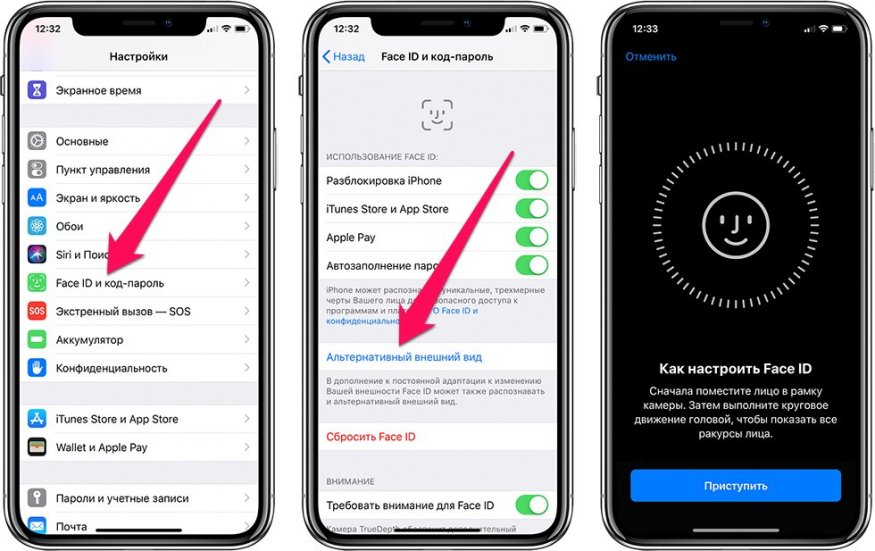 Проверить айфон по imei полезно так же, чтобы выявить аппарат б/у, или телефон, взятый с витрины салона.
Проверить айфон по imei полезно так же, чтобы выявить аппарат б/у, или телефон, взятый с витрины салона. «Серые» телефоны «Евротест» значительно дешевле, но могут быть привязаны к одному оператору, не обслуживаться в РФ и не иметь гарантии. Выбор за вами. Чтобы отличить одно от другого, обратите внимание на упаковку и документацию. Если там присутствуют сокращения «РСТ» или «ЕАС» — это «Ростест».
«Серые» телефоны «Евротест» значительно дешевле, но могут быть привязаны к одному оператору, не обслуживаться в РФ и не иметь гарантии. Выбор за вами. Чтобы отличить одно от другого, обратите внимание на упаковку и документацию. Если там присутствуют сокращения «РСТ» или «ЕАС» — это «Ростест».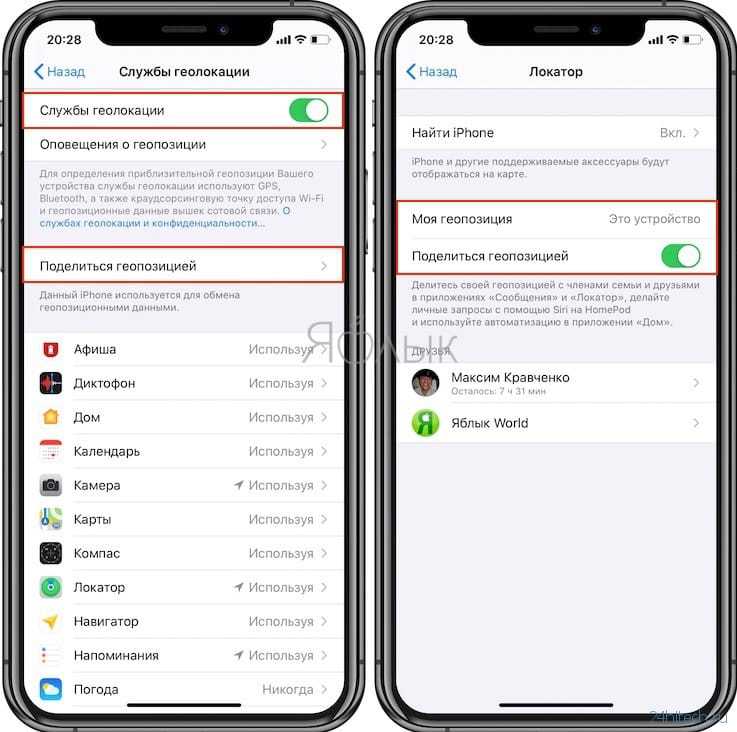 apple.com/ru-ru/HT201296). Здесь можно проверить всю необходимую информацию о модели айфон, цвете и дате выпуска.
apple.com/ru-ru/HT201296). Здесь можно проверить всю необходимую информацию о модели айфон, цвете и дате выпуска. Рекомендуем покупать только iPhone категории Neverlock. С остальными обычно возникают проблемы. Проверить «залоченность» айфон можно по наличию схемы-подложки в лотке для сим-карты, а так же по тому, насколько легко iPhone будет ловить сеть с вашей сим-картой и не потребует ли дополнительных настроек при этом.
Рекомендуем покупать только iPhone категории Neverlock. С остальными обычно возникают проблемы. Проверить «залоченность» айфон можно по наличию схемы-подложки в лотке для сим-карты, а так же по тому, насколько легко iPhone будет ловить сеть с вашей сим-картой и не потребует ли дополнительных настроек при этом.
 Если вы не просыпались и не брали его в руки, значит это повод проверить фоновую активность приложений. Или сменить код-пароль.
Если вы не просыпались и не брали его в руки, значит это повод проверить фоновую активность приложений. Или сменить код-пароль.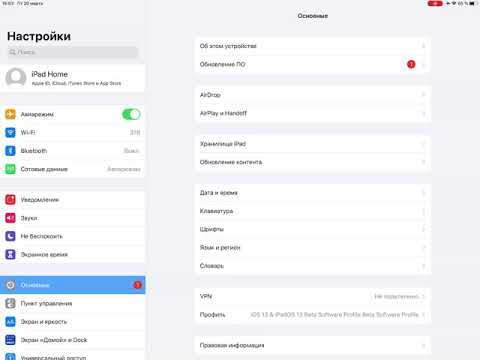 3 и выше)?
3 и выше)? Что это означает?
Что это означает?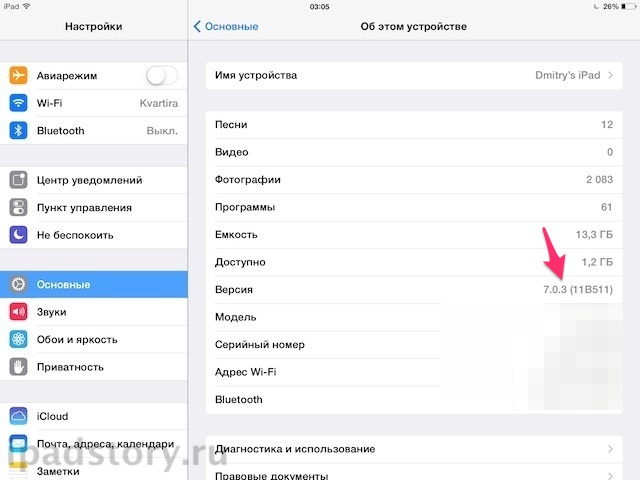 com на APPLE iPhone 7?
com на APPLE iPhone 7?